Ako sa prihlásiť a overiť účet v HTX

Ako sa prihlásiť do účtu na HTX
Ako sa prihlásiť do HTX pomocou svojho e-mailu a telefónneho čísla
1. Prejdite na webovú stránku HTX a kliknite na [Prihlásiť sa].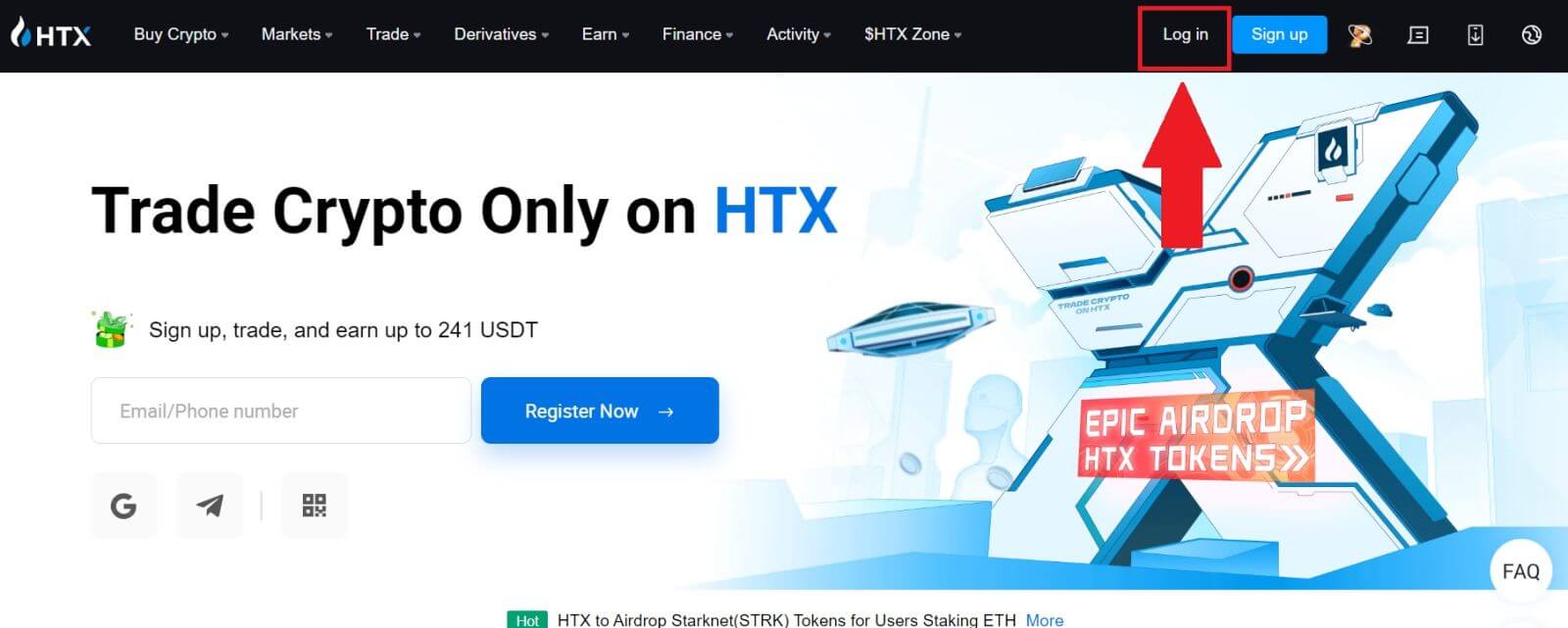
2. Vyberte a zadajte svoj e-mail / telefónne číslo , zadajte svoje bezpečné heslo a kliknite na [Prihlásiť sa].
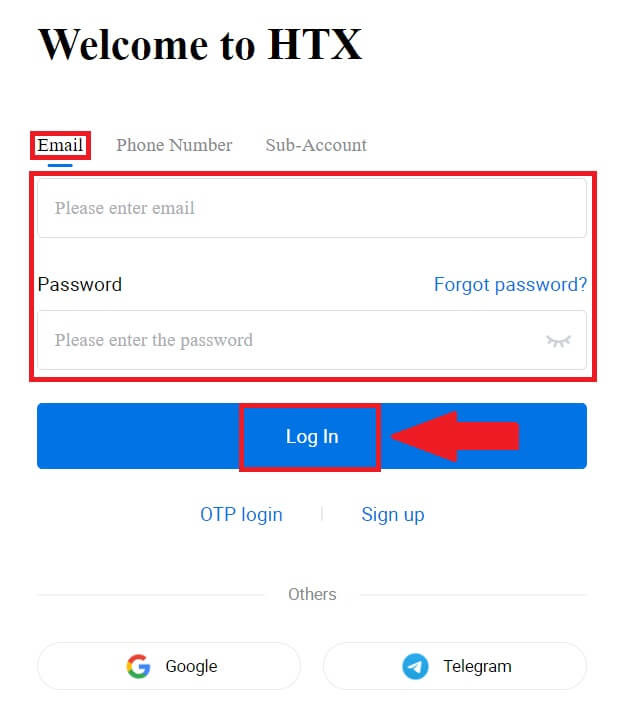
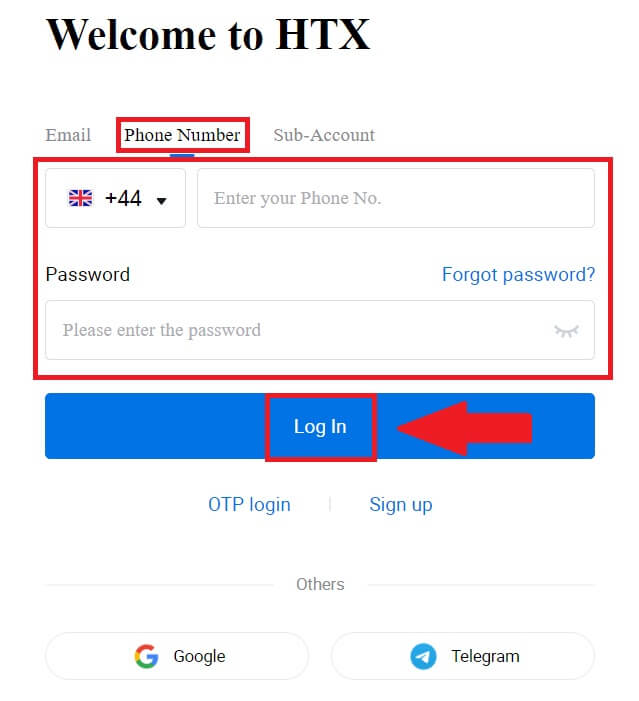
3. Kliknutím na [Kliknutím odošlite] dostanete 6-miestny overovací kód na svoj e-mail alebo telefónne číslo. Zadajte kód a pokračujte kliknutím na [Potvrdiť]
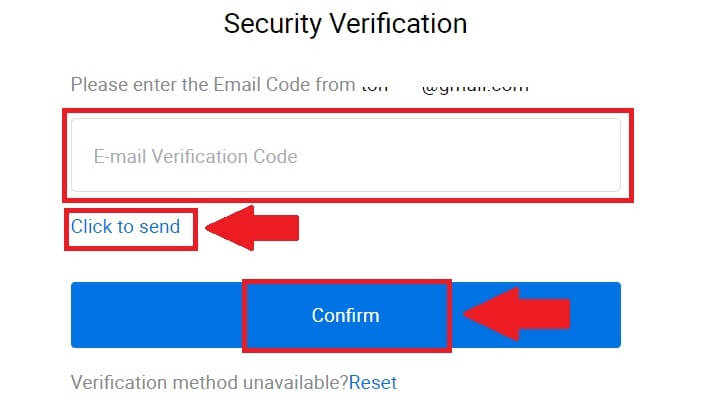
. 4. Po zadaní správneho overovacieho kódu môžete úspešne používať svoj HTX účet na obchodovanie.
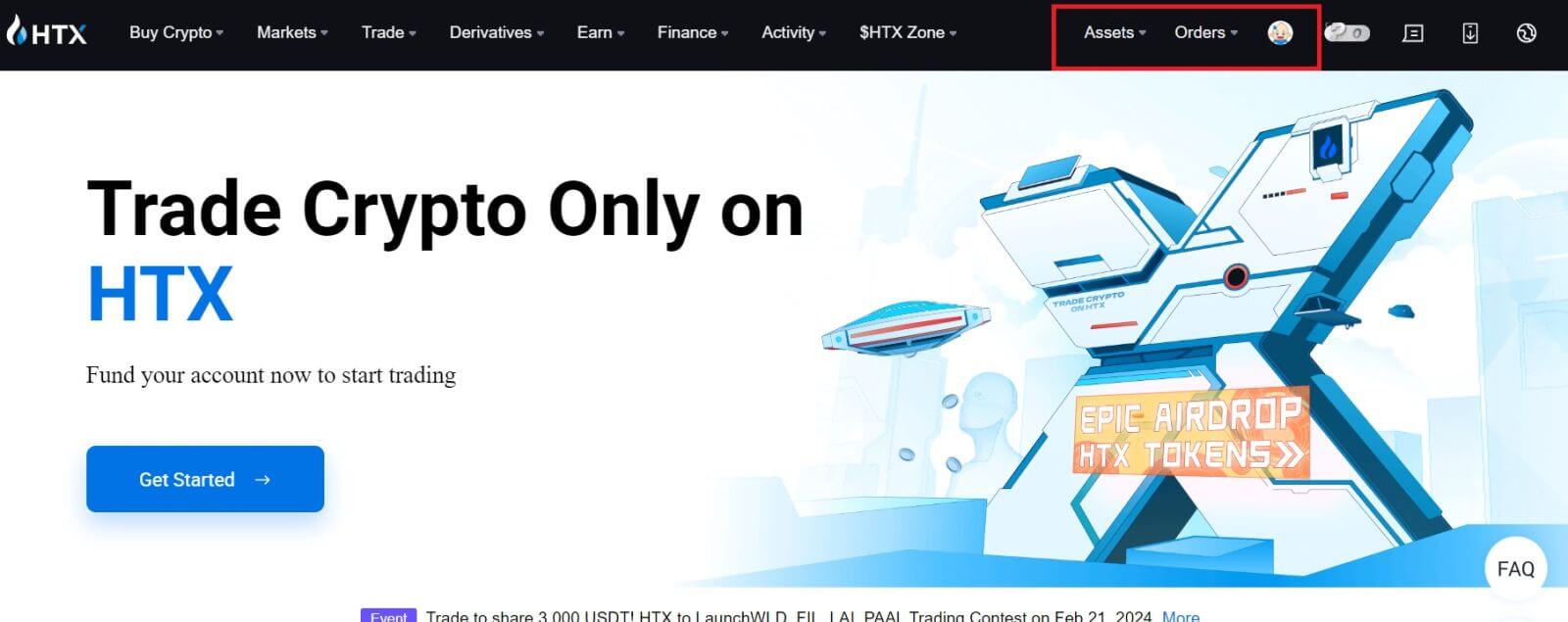
Ako sa prihlásiť do HTX pomocou účtu Google
1. Prejdite na webovú stránku HTX a kliknite na [Prihlásiť sa].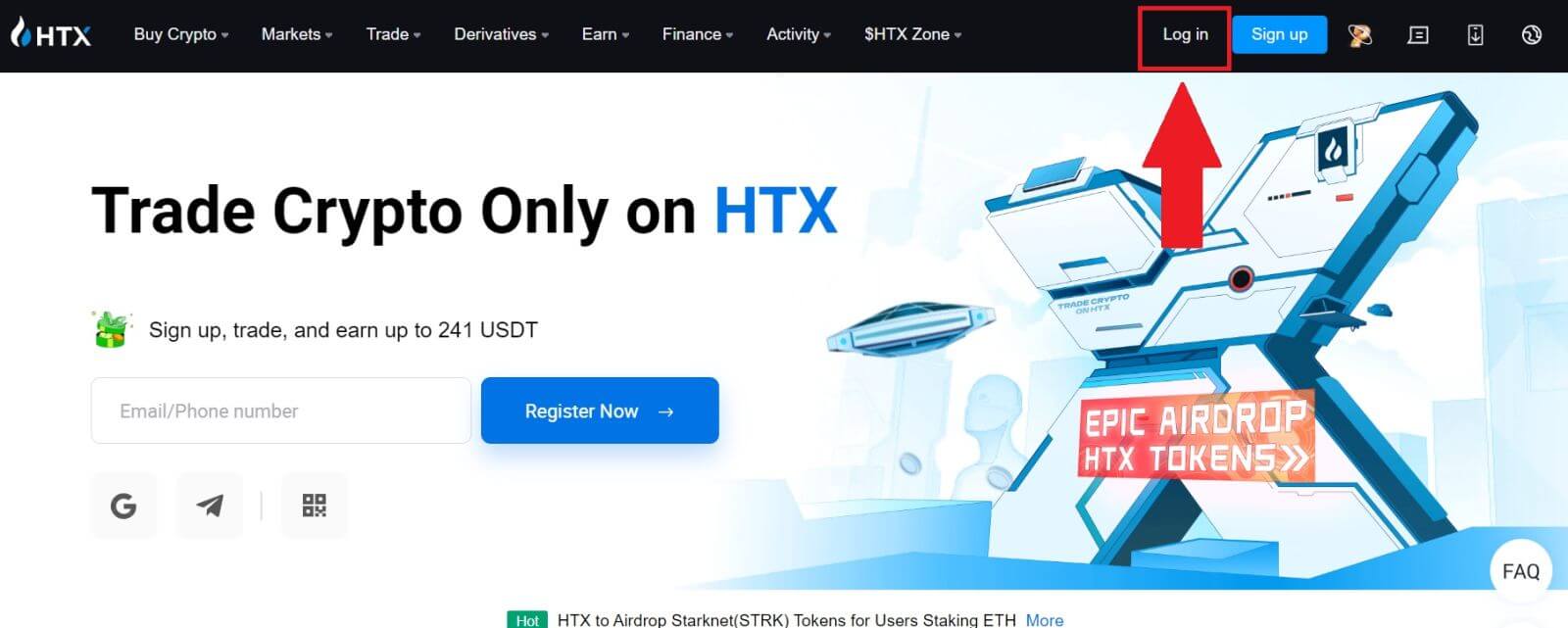
2. Na prihlasovacej stránke nájdete rôzne možnosti prihlásenia. Vyhľadajte a vyberte tlačidlo [Google] .
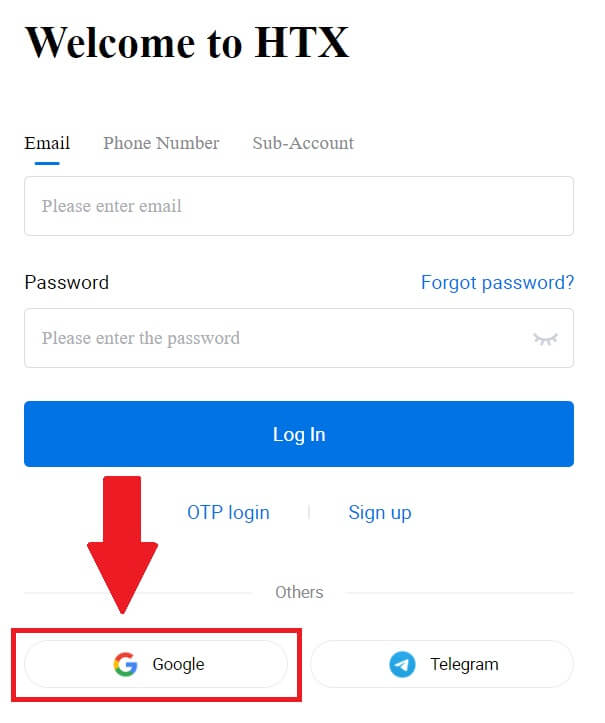 3. Objaví sa nové okno alebo kontextové okno, zadajte účet Google, do ktorého sa chcete prihlásiť, a kliknite na [Ďalej].
3. Objaví sa nové okno alebo kontextové okno, zadajte účet Google, do ktorého sa chcete prihlásiť, a kliknite na [Ďalej].
4. Zadajte svoje heslo a kliknite na [Next].

5. Budete presmerovaní na stránku prepojenia, kliknite na [Bind an Exiting Account].
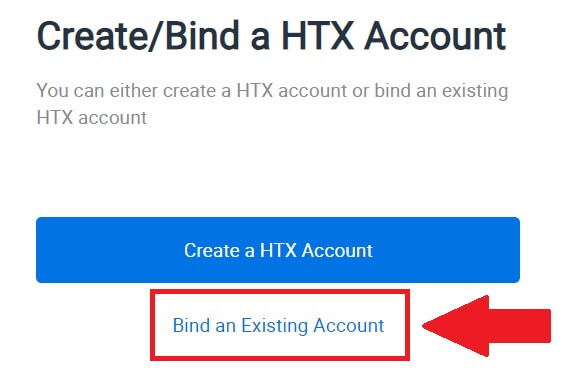
6. Vyberte a zadajte svoj e-mail/telefónne číslo a kliknite na [Ďalej] .
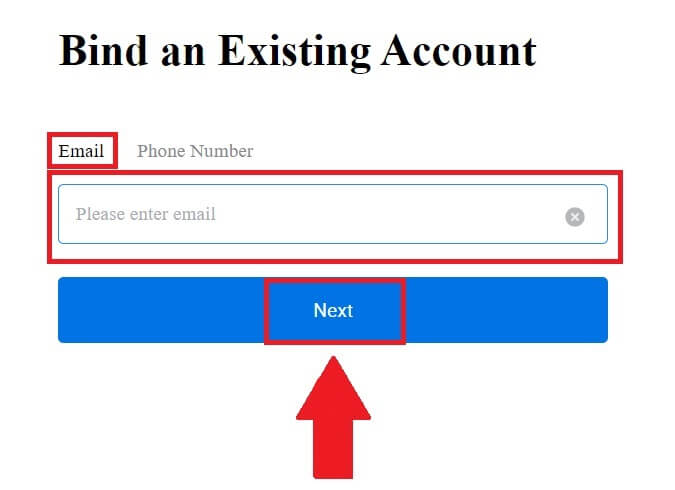
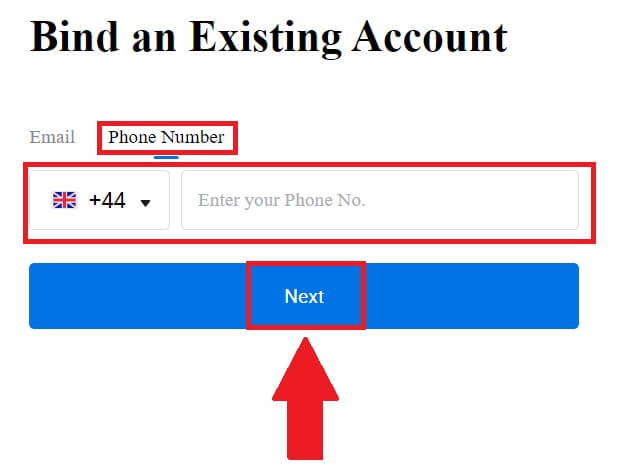
7. Na váš e-mail alebo telefónne číslo dostanete 6-miestny overovací kód. Zadajte kód a kliknite na [Potvrdiť].
Ak ste nedostali žiadny overovací kód, kliknite na [Znova odoslať] .
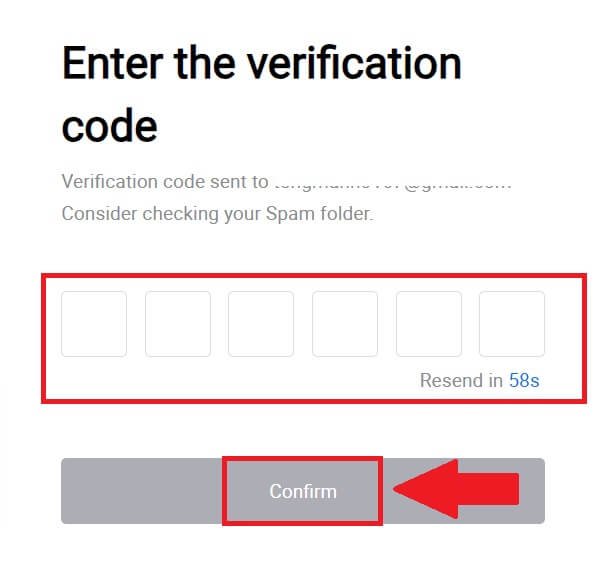
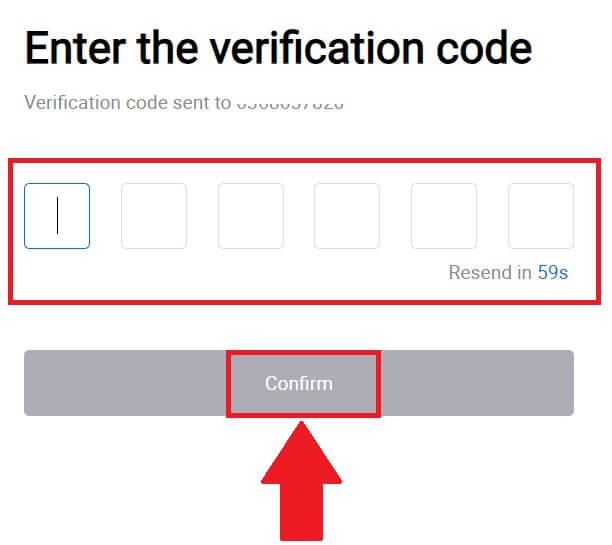 8. Zadajte svoje heslo a kliknite na [Potvrdiť].
8. Zadajte svoje heslo a kliknite na [Potvrdiť].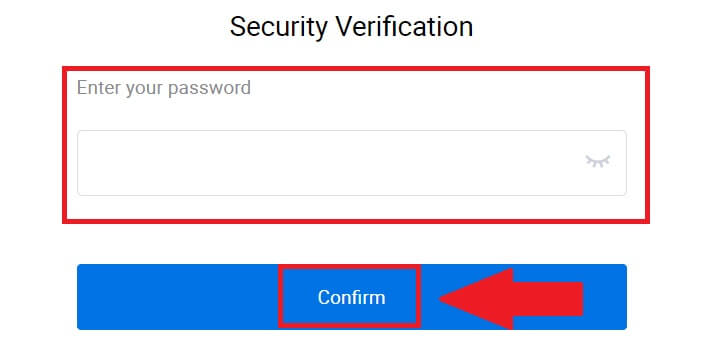
9. Po zadaní správneho hesla môžete úspešne používať svoj HTX účet na obchodovanie. 
Ako sa prihlásiť do HTX pomocou telegramového účtu
1. Prejdite na webovú stránku HTX a kliknite na [Prihlásiť sa].
2. Na prihlasovacej stránke nájdete rôzne možnosti prihlásenia. Vyhľadajte a vyberte tlačidlo [Telegram] .  3. Zobrazí sa kontextové okno. Zadajte svoje telefónne číslo , aby ste sa prihlásili do HTX, a kliknite na [NEXT].
3. Zobrazí sa kontextové okno. Zadajte svoje telefónne číslo , aby ste sa prihlásili do HTX, a kliknite na [NEXT].
4. Žiadosť dostanete v aplikácii Telegram. Potvrďte túto žiadosť. 
5. Kliknutím na [ACCEPT] pokračujte v registrácii do HTX pomocou telegramového poverenia.
6. Budete presmerovaní na stránku prepojenia, kliknite na [Bind an Exiting Account].
7. Vyberte a zadajte svoj e-mail/telefónne číslo a kliknite na [Ďalej] . 

8. Na váš email alebo telefónne číslo dostanete 6-miestny overovací kód. Zadajte kód a kliknite na [Potvrdiť].
Ak ste nedostali žiadny overovací kód, kliknite na [Znova odoslať] . 
 9. Zadajte svoje heslo a kliknite na [Potvrdiť].
9. Zadajte svoje heslo a kliknite na [Potvrdiť].
10. Po zadaní správneho hesla môžete úspešne používať svoj HTX účet na obchodovanie. 
Ako sa prihlásiť do aplikácie HTX
1. Aplikáciu HTX si musíte nainštalovať z obchodu Google Play alebo App Store , aby ste sa mohli prihlásiť do účtu HTX a obchodovať.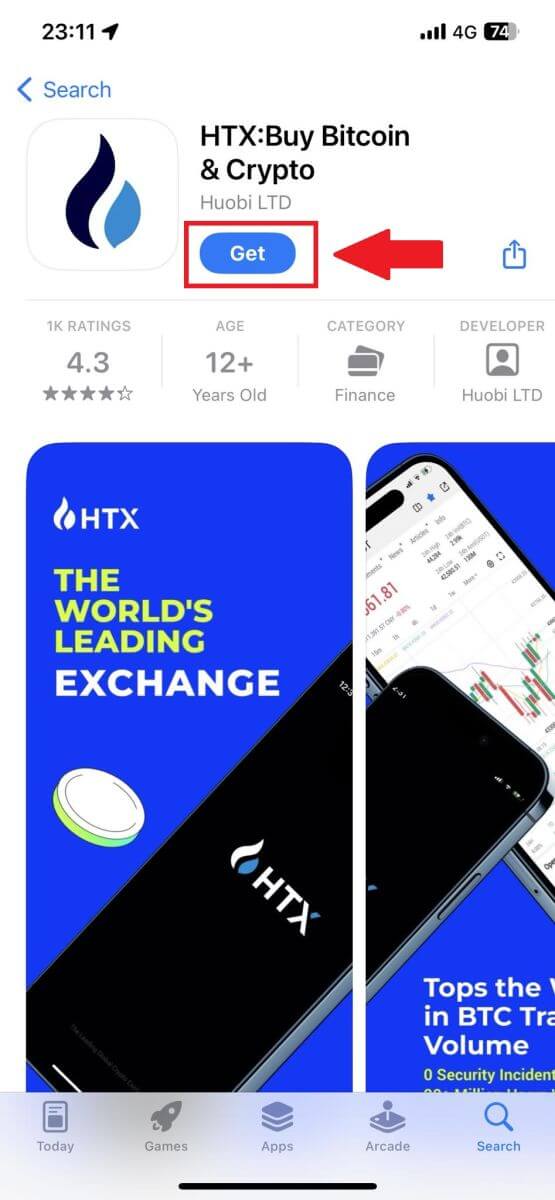
2. Otvorte aplikáciu HTX a klepnite na [Prihlásiť sa/Zaregistrovať sa] .
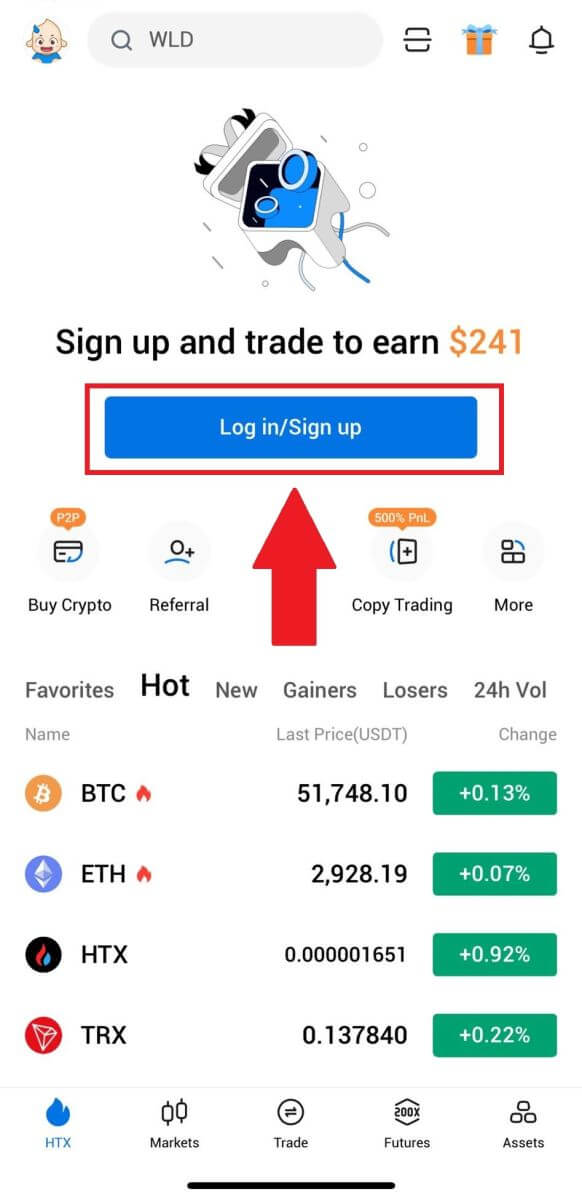
3. Zadajte svoju registrovanú e-mailovú adresu alebo telefónne číslo a klepnite na [Ďalej].
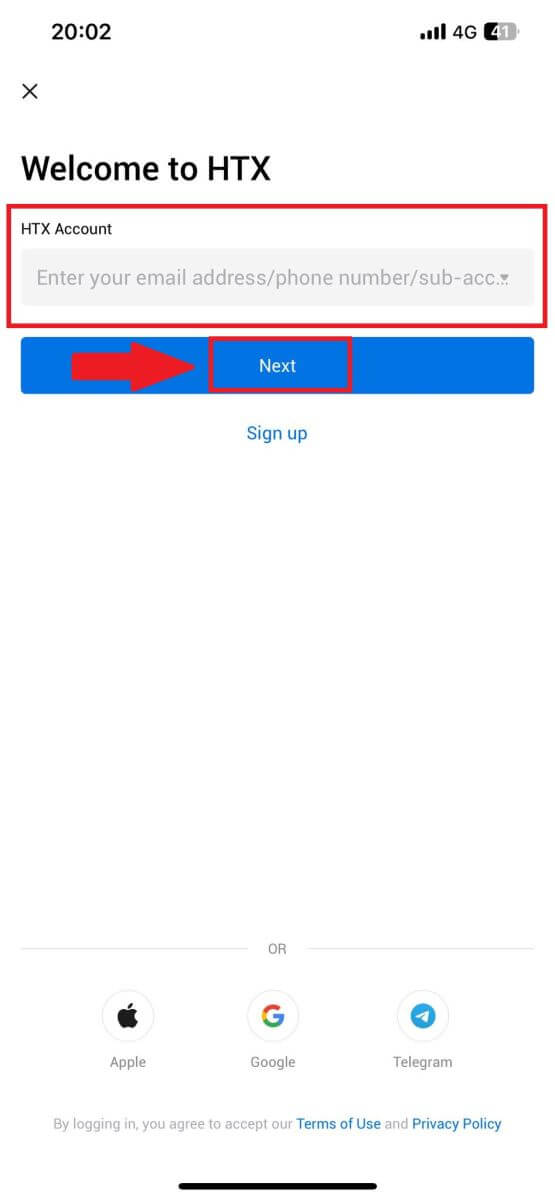
4. Zadajte svoje bezpečné heslo a klepnite na [Ďalej].
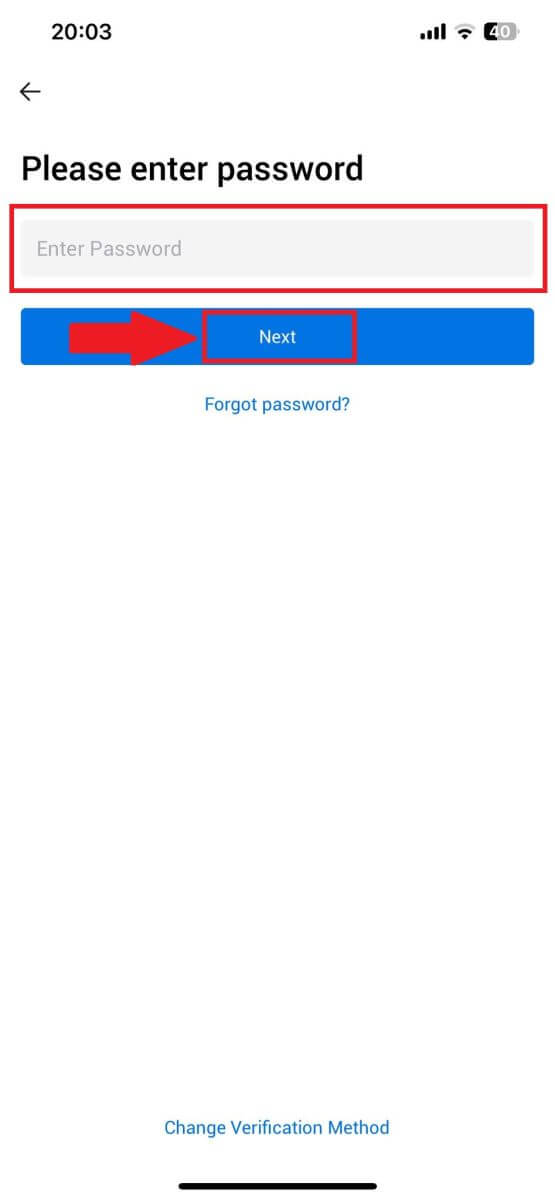
5. Klepnutím na [Odoslať] získate a zadajte svoj overovací kód. Potom pokračujte klepnutím na [Potvrdiť]
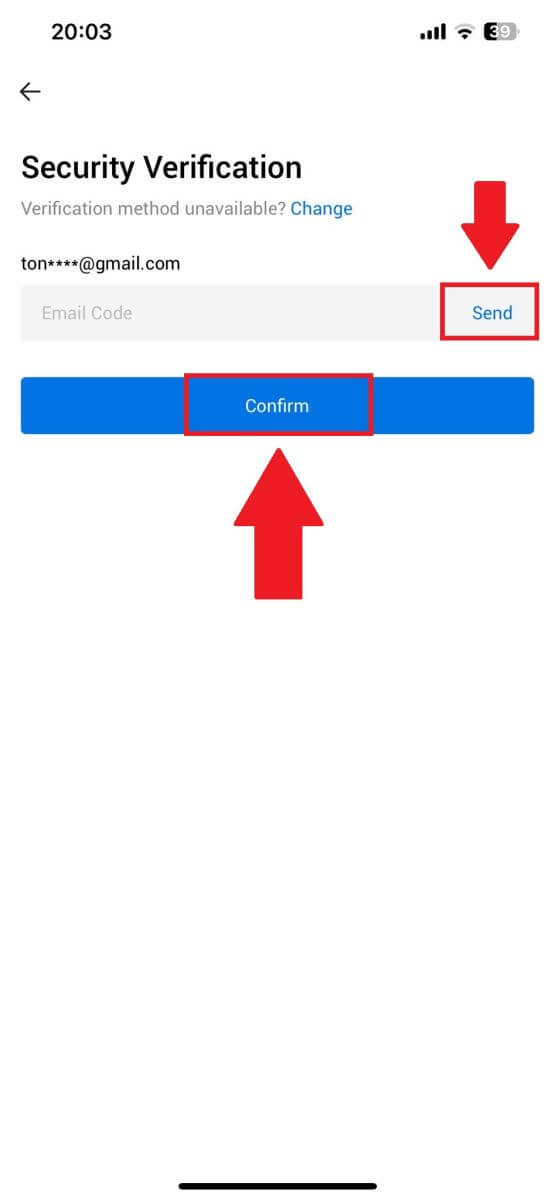
. 6. Po úspešnom prihlásení získate prístup k svojmu účtu HTX prostredníctvom aplikácie. Budete si môcť prezerať svoje portfólio, obchodovať s kryptomenami, kontrolovať zostatky a pristupovať k rôznym funkciám, ktoré platforma ponúka.
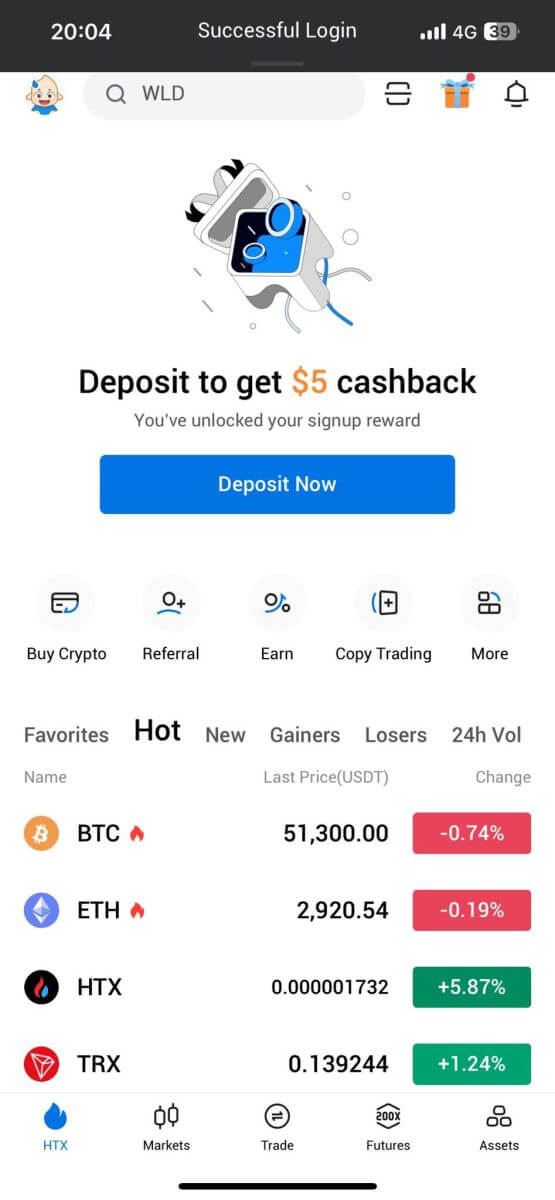
Alebo sa môžete prihlásiť do aplikácie HTX pomocou iných metód.
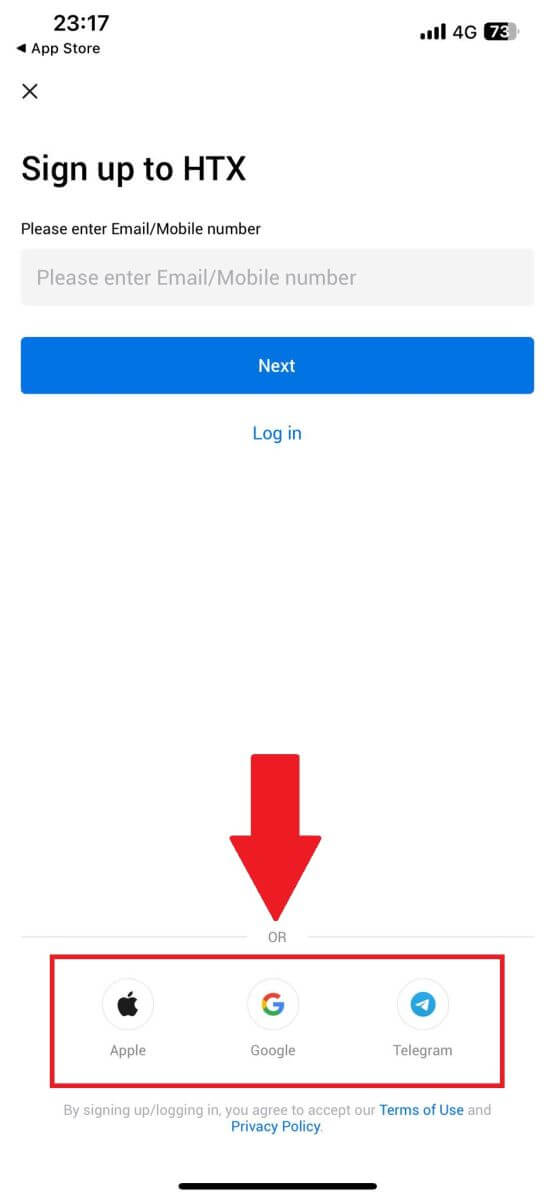
Zabudol som heslo z účtu HTX
Heslo účtu môžete obnoviť na webovej stránke alebo v aplikácii HTX. Upozorňujeme, že z bezpečnostných dôvodov budú výbery z vášho účtu pozastavené na 24 hodín po obnovení hesla.1. Prejdite na webovú stránku HTX a kliknite na [Prihlásiť sa].
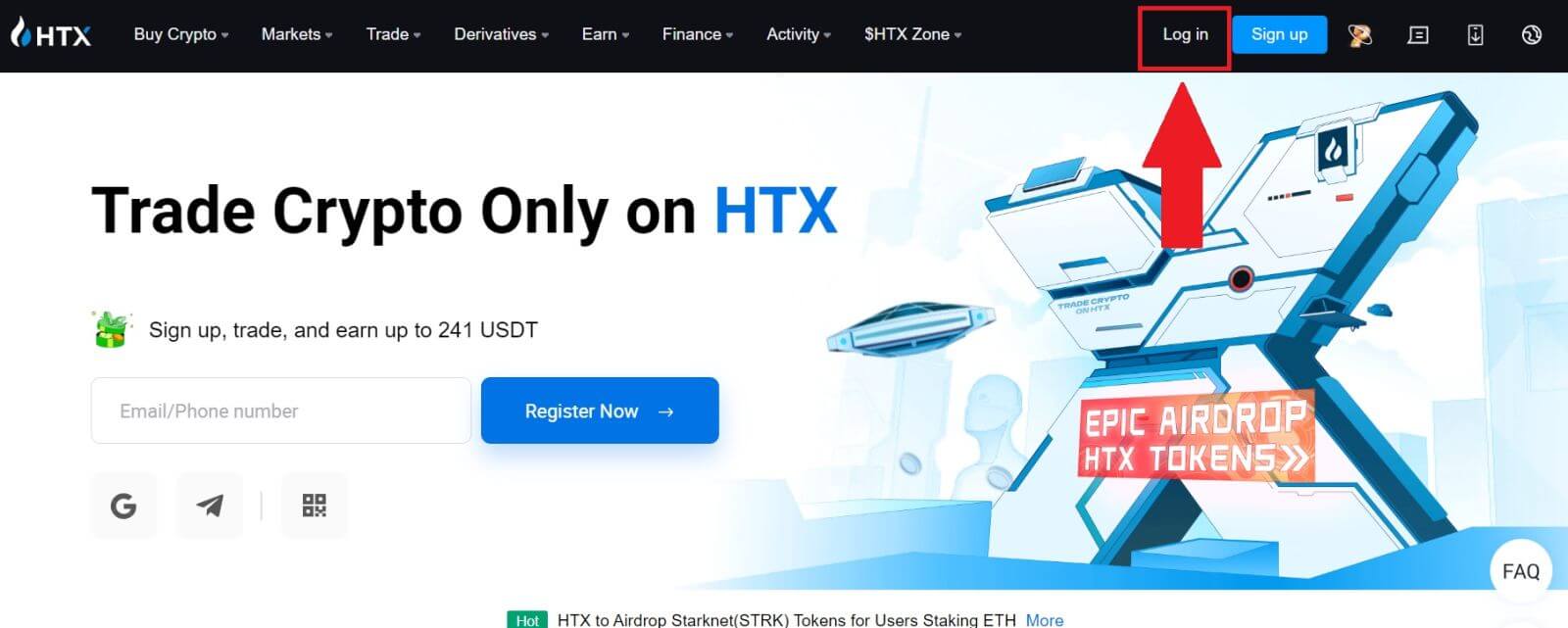
2. Na prihlasovacej stránke kliknite na [Zabudli ste heslo?].
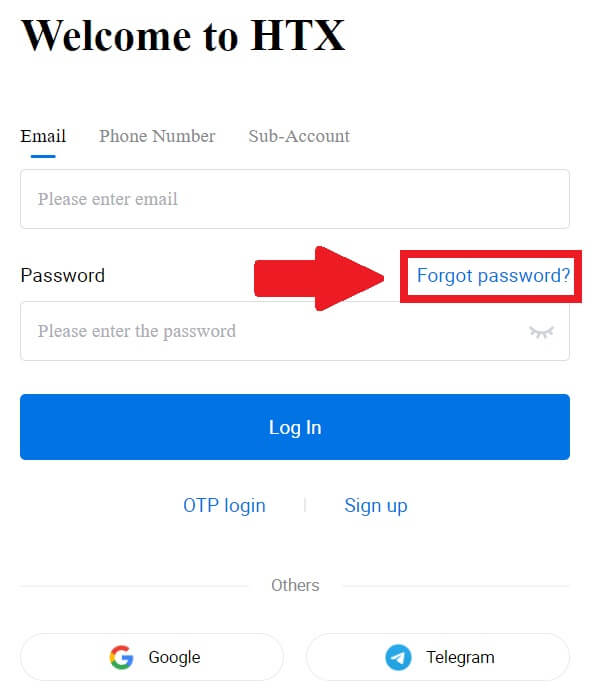
3. Zadajte e-mail alebo telefónne číslo, ktoré chcete resetovať, a kliknite na [Odoslať].
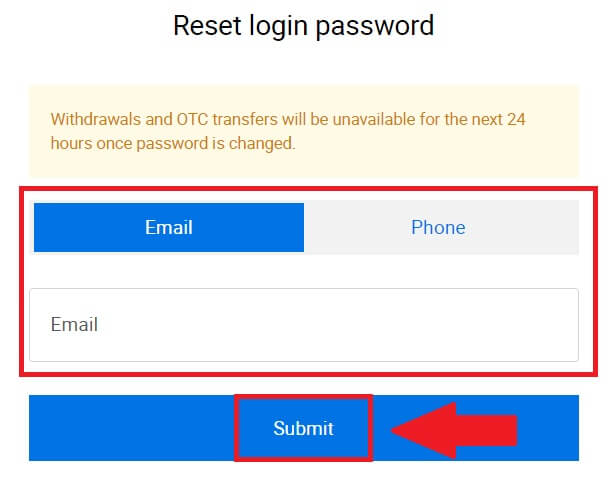
4. Kliknutím overte a dokončite hádanku, aby ste mohli pokračovať.
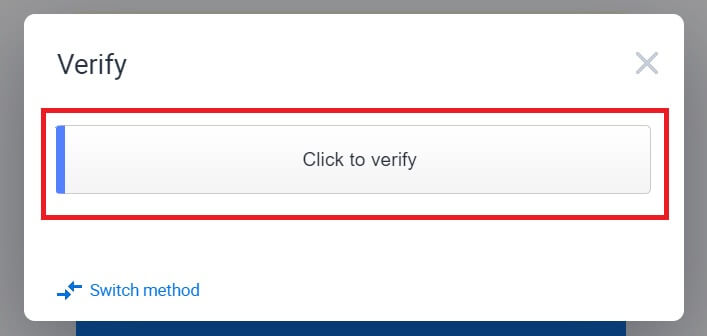
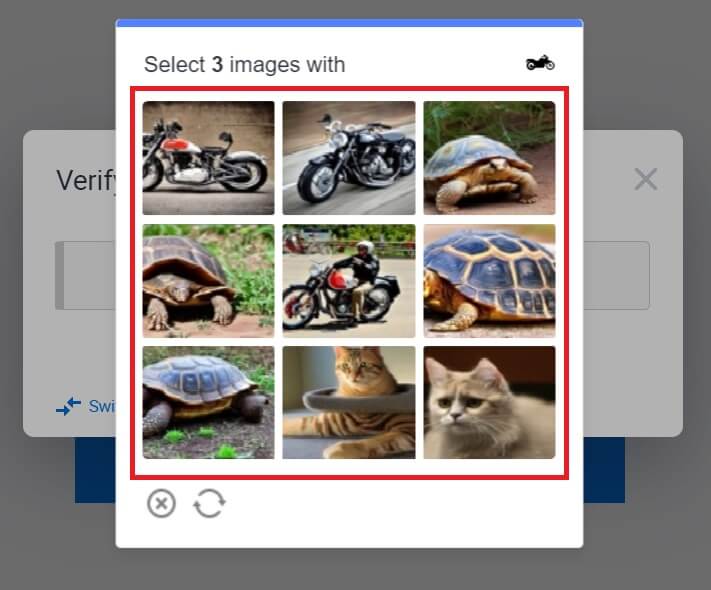 5. Zadajte overovací kód e-mailu kliknutím na [Kliknutím odošlete] , vyplnením kódu Google Authenticator a kliknutím na [Potvrdiť] .
5. Zadajte overovací kód e-mailu kliknutím na [Kliknutím odošlete] , vyplnením kódu Google Authenticator a kliknutím na [Potvrdiť] . 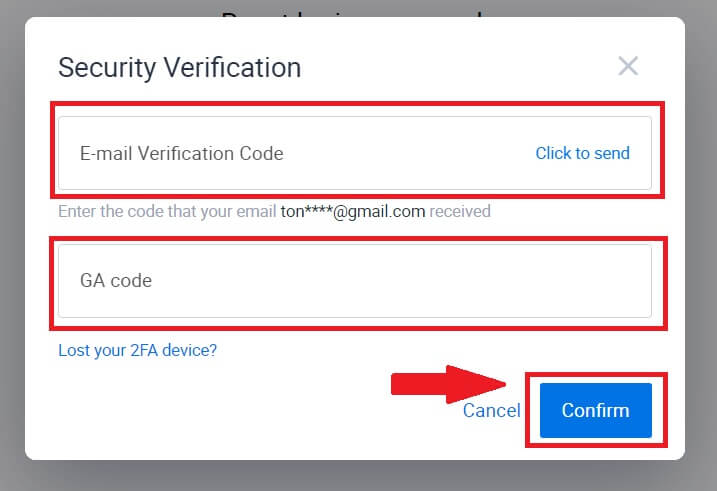
6. Zadajte a potvrďte svoje nové heslo, potom kliknite na [Odoslať].
Potom ste úspešne zmenili heslo svojho účtu. Na prihlásenie do svojho účtu použite nové heslo.
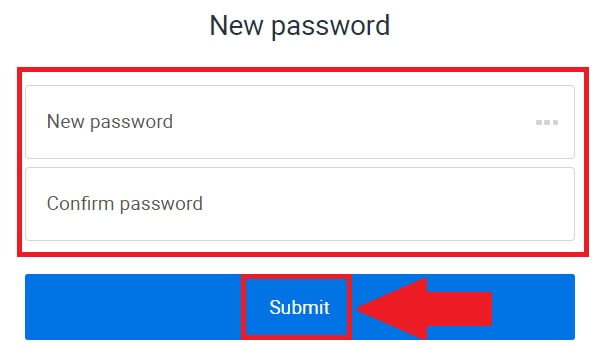
Ak používate aplikáciu, kliknite na [Zabudli ste heslo?] ako je uvedené nižšie.
1. Otvorte aplikáciu HTX a klepnite na [Prihlásiť sa/Zaregistrovať sa] .
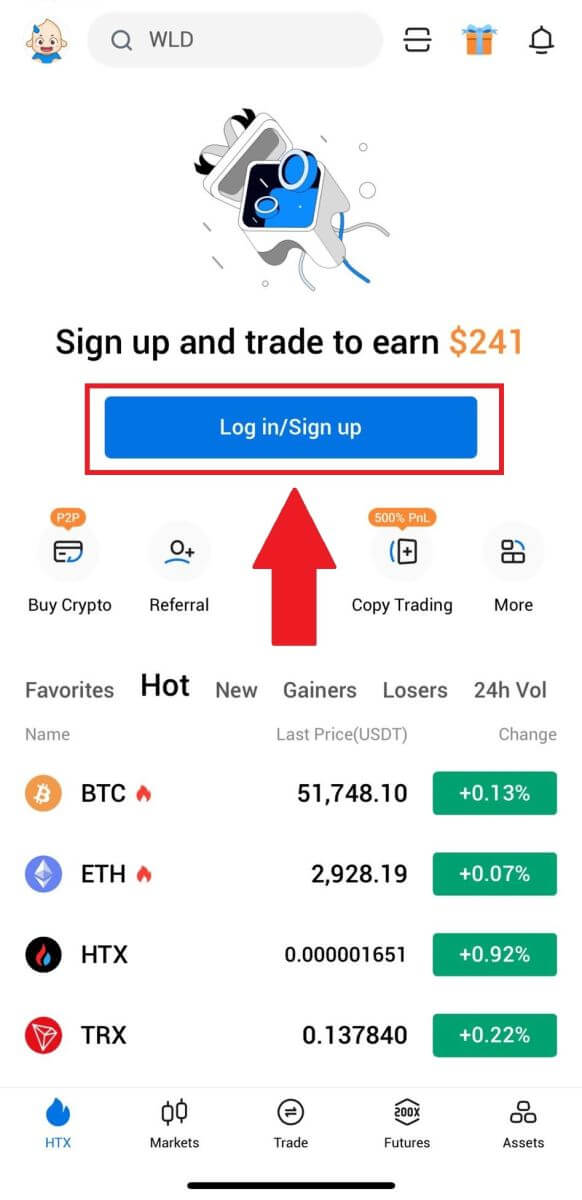
2. Zadajte svoju registrovanú e-mailovú adresu alebo telefónne číslo a klepnite na [Ďalej].
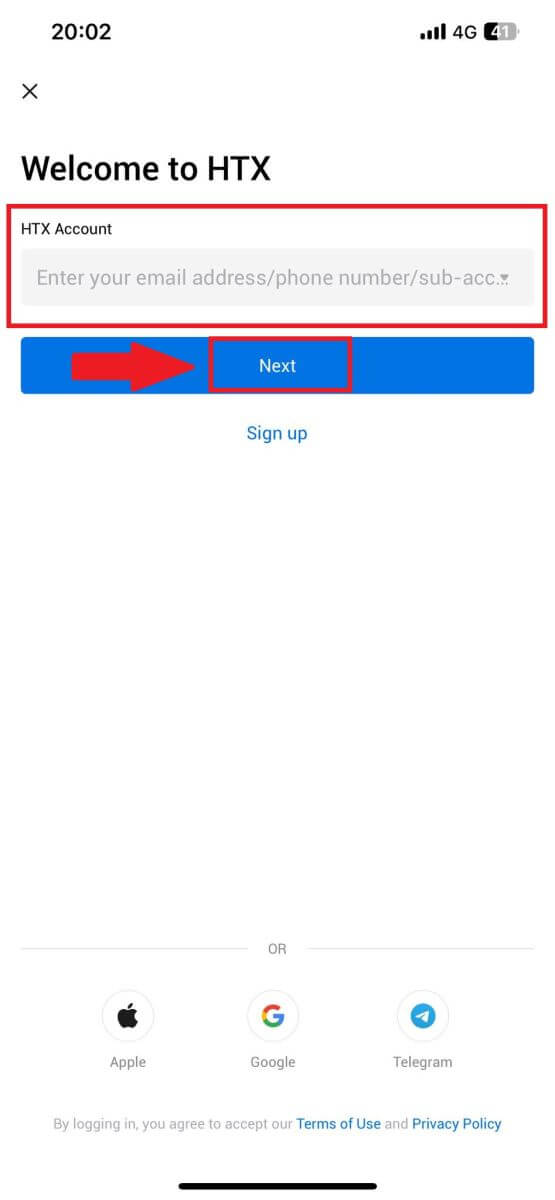
3. Na stránke zadania hesla klepnite na [Zabudli ste heslo?].
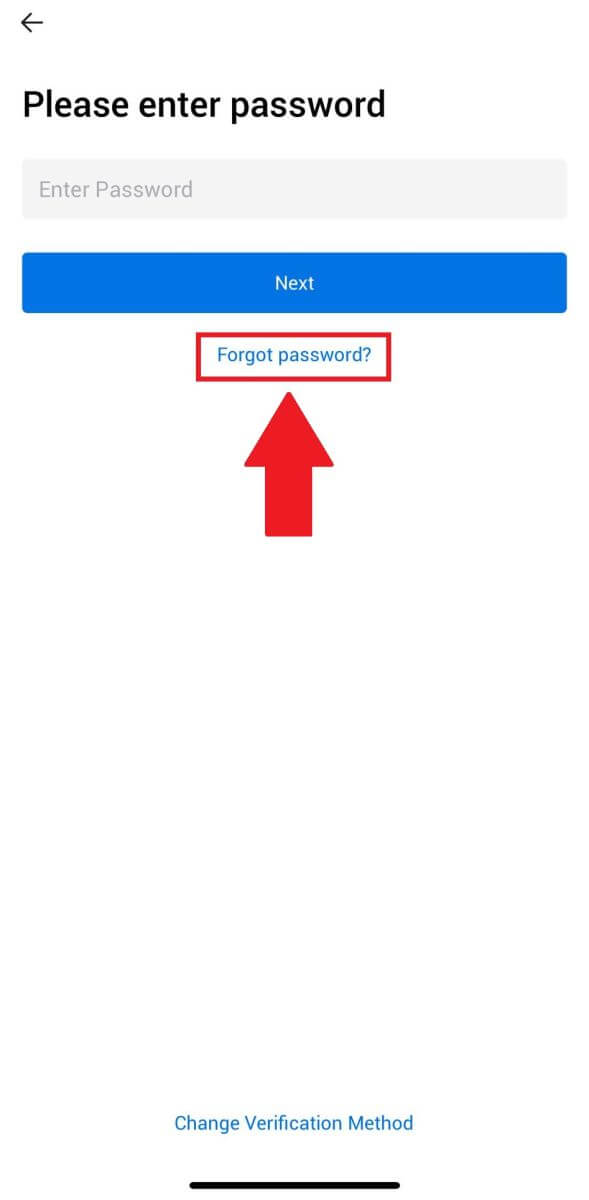
4. Zadajte svoj e-mail alebo telefónne číslo a klepnite na [Odoslať overovací kód].
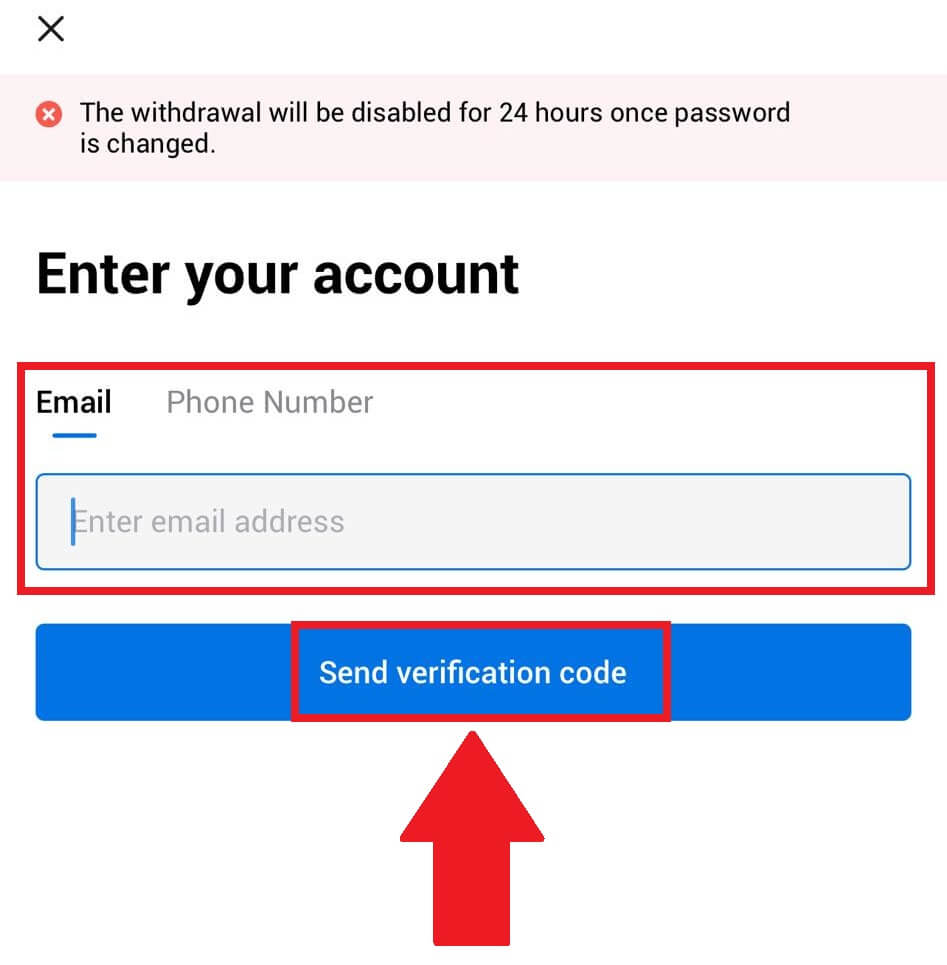
5. Pokračujte zadaním 6-miestneho overovacieho kódu , ktorý vám bol zaslaný na váš e-mail alebo telefónne číslo.
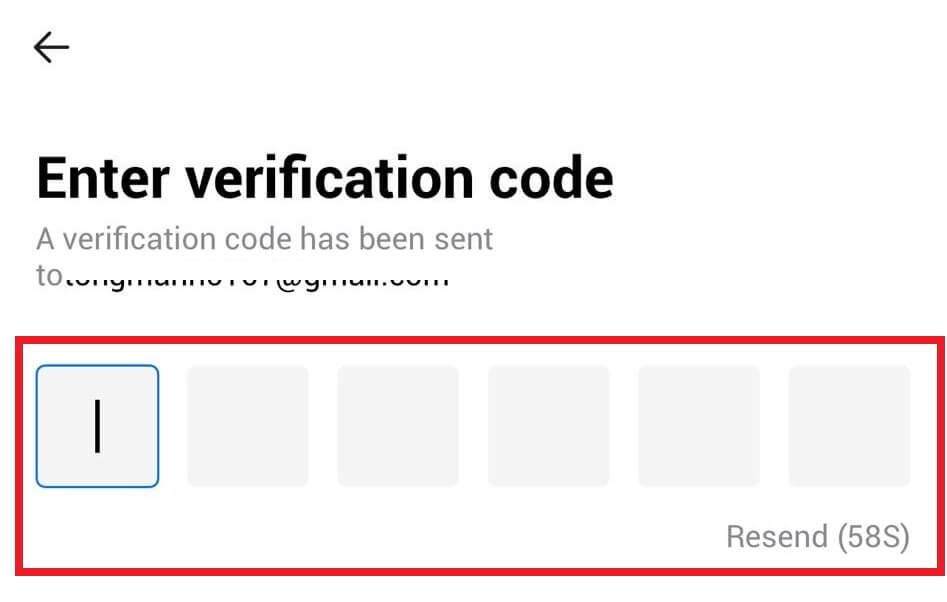
6. Zadajte svoj kód Google Authenticator a potom klepnite na [Potvrdiť].
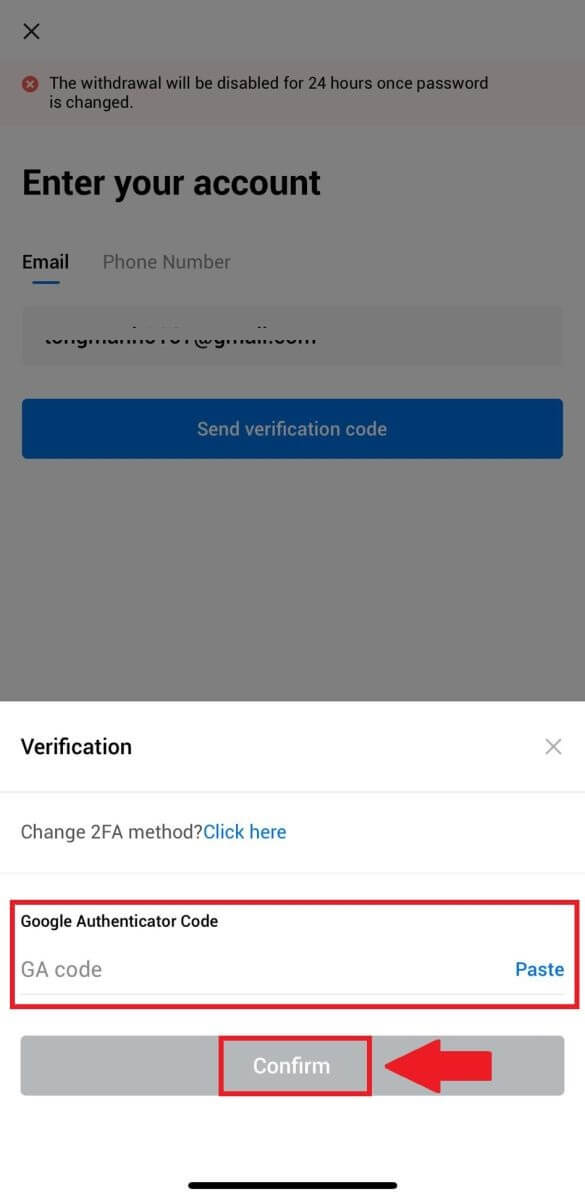
7. Zadajte a potvrďte svoje nové heslo, potom klepnite na [Hotovo].
Potom ste úspešne zmenili heslo svojho účtu. Na prihlásenie do svojho účtu použite nové heslo.
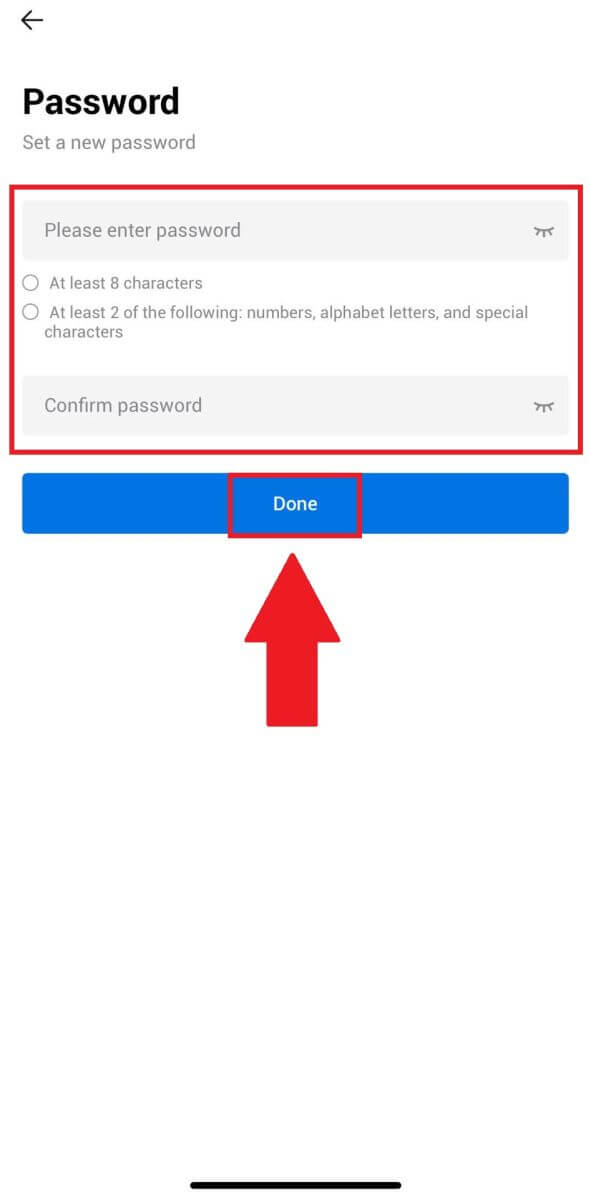
Často kladené otázky (FAQ)
Čo je to dvojfaktorová autentifikácia?
Dvojfaktorové overenie (2FA) je ďalšou bezpečnostnou vrstvou pre overenie e-mailu a hesla vášho účtu. Keď je povolená funkcia 2FA, pri vykonávaní určitých akcií na platforme HTX budete musieť zadať kód 2FA.
Ako TOTP funguje?
HTX používa časovo založené jednorazové heslo (TOTP) pre dvojfaktorovú autentifikáciu, zahŕňa vygenerovanie dočasného, jedinečného jednorazového 6-miestneho kódu*, ktorý je platný iba 30 sekúnd. Tento kód budete musieť zadať na vykonanie akcií, ktoré ovplyvňujú vaše aktíva alebo osobné informácie na platforme.
*Prosím, majte na pamäti, že kód by mal pozostávať iba z čísel.
Ako prepojiť aplikáciu Google Authenticator (2FA)?
1. Prejdite na webovú stránku HTX a kliknite na ikonu profilu. 
2. Prejdite nadol do časti Google Authenticator, kliknite na [Link].
3. Do telefónu si musíte stiahnuť aplikáciu Google Authenticator.
Zobrazí sa kontextové okno obsahujúce váš záložný kľúč aplikácie Google Authenticator. Naskenujte QR kód pomocou aplikácie Google Authenticator. 
Ako pridať svoj účet HTX do aplikácie Google Authenticator?
Otvorte aplikáciu Google Authenticator. Na prvej stránke vyberte [Pridať kód] a klepnite na [Naskenovať QR kód] alebo [Zadať kľúč nastavenia].

4. Po úspešnom pridaní účtu HTX do aplikácie Google Authenticator zadajte 6-miestny kód Google Authenticator (kód GA sa mení každých 30 sekúnd) a kliknite na [Odoslať].
5. Potom zadajte svoj overovací e-mailový kód kliknutím na [Získať overovací kód] .
Potom kliknite na [Potvrdiť] a úspešne ste povolili 2FA vo svojom účte.
Ako overiť účet v HTX
čo je KYC HTX?
KYC je skratka pre Know Your Customer, pričom kladie dôraz na dôkladné pochopenie zákazníkov vrátane overenia ich skutočných mien.
Prečo je KYC dôležitý?
- KYC slúži na posilnenie bezpečnosti vášho majetku.
- Rôzne úrovne KYC môžu odomknúť rôzne obchodné povolenia a prístup k finančným aktivitám.
- Dokončenie KYC je nevyhnutné na zvýšenie limitu jednej transakcie pre nákup aj výber prostriedkov.
- Splnenie požiadaviek KYC môže umocniť výhody odvodené od futures bonusov.
Ako dokončiť overenie identity na HTX? Sprievodca krok za krokom (Web)
Overenie základných povolení L1 na HTX
1. Prejdite na webovú stránku HTX a kliknite na ikonu profilu. 2. Pokračujte 
kliknutím na [Základné overenie]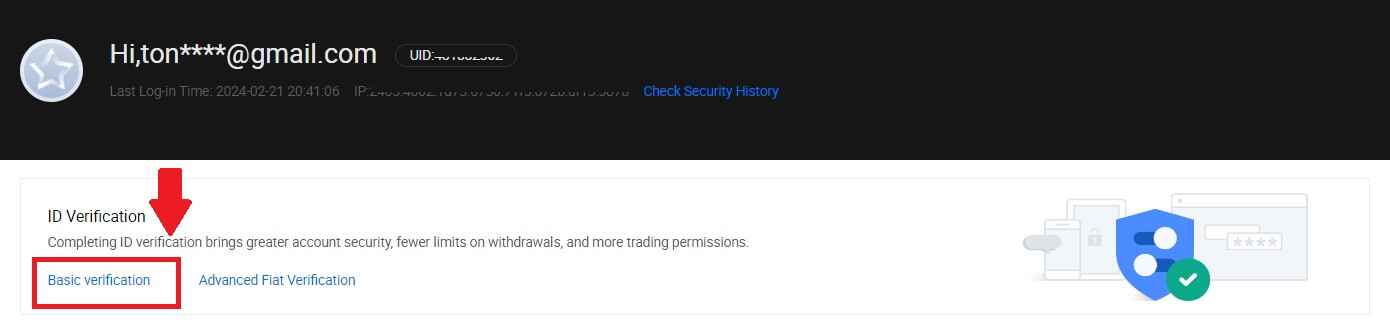
.
3. V časti Osobné overenie kliknite na [Overiť teraz].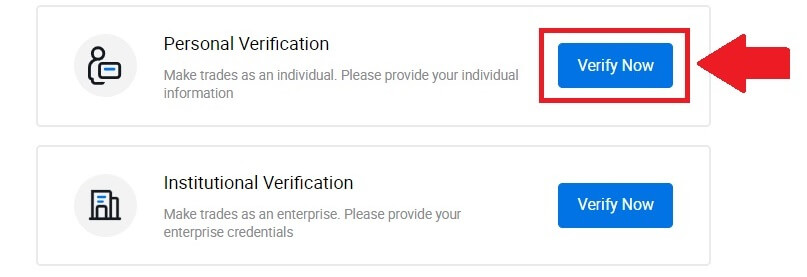
4. V časti Základné oprávnenie L1 pokračujte kliknutím na [Overiť teraz] .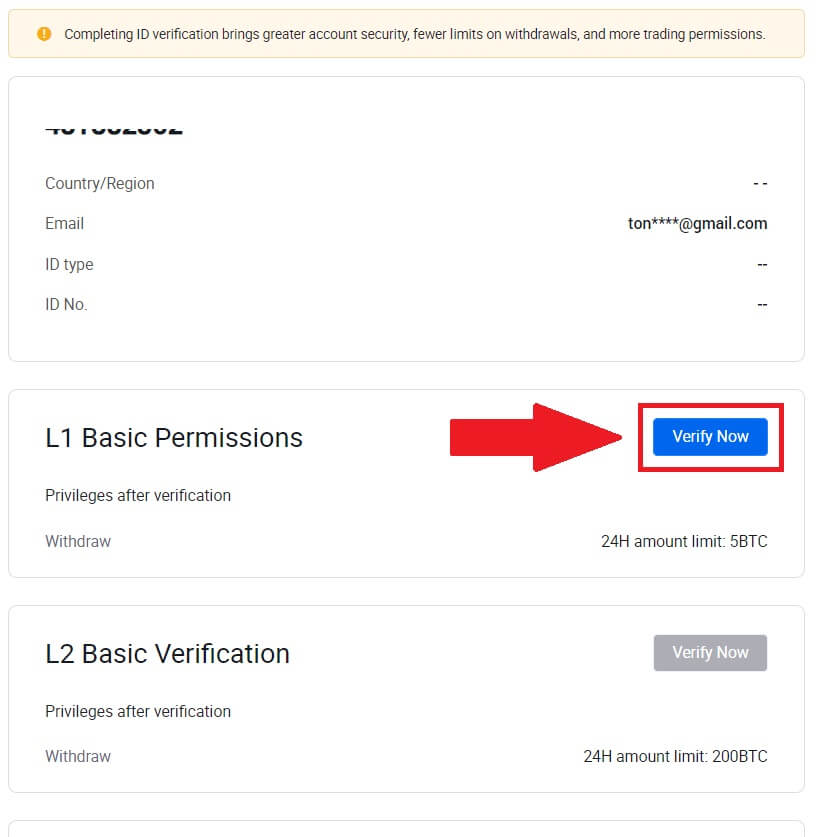
5. Vyplňte všetky informácie uvedené nižšie a kliknite na [Odoslať].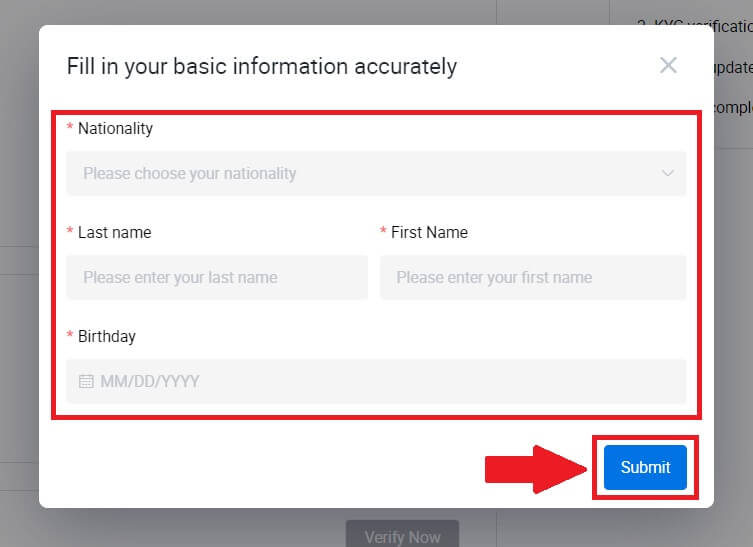
6. Po odoslaní informácií, ktoré ste vyplnili, ste dokončili overenie oprávnení L1. 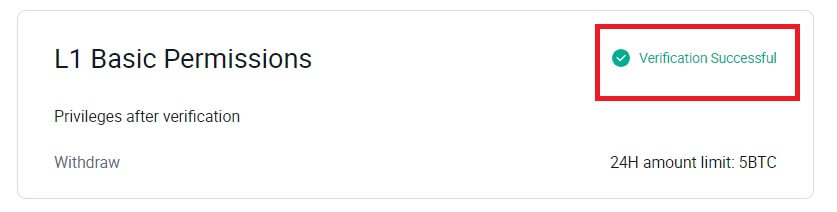
Overenie základných povolení L2 na HTX
1. Prejdite na webovú stránku HTX a kliknite na ikonu profilu. 2. Pokračujte 
kliknutím na [Základné overenie]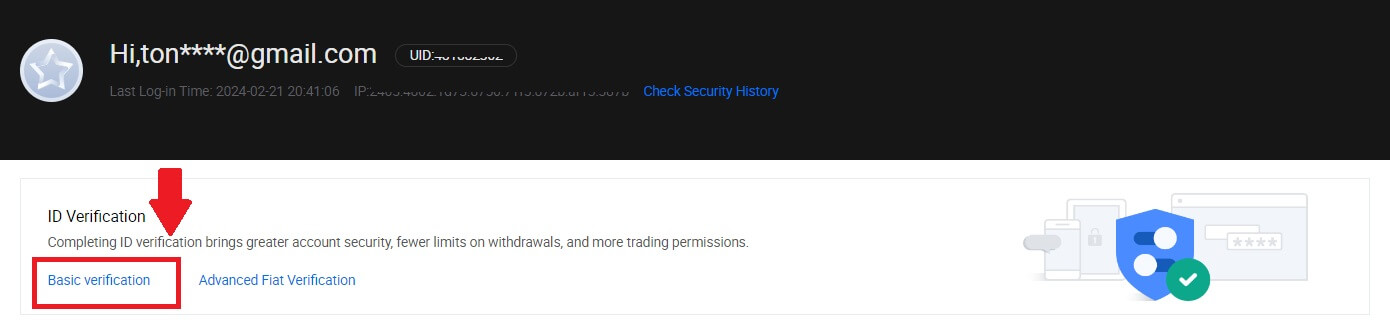
.
3. V časti Osobné overenie kliknite na [Overiť teraz].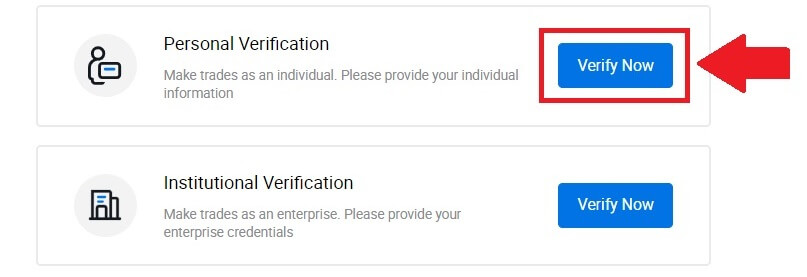
4. V časti L2 Basic Permission kliknite na [Verify Now] a pokračujte .
Poznámka: Ak chcete pokračovať v overovaní L2, musíte vykonať overenie L1.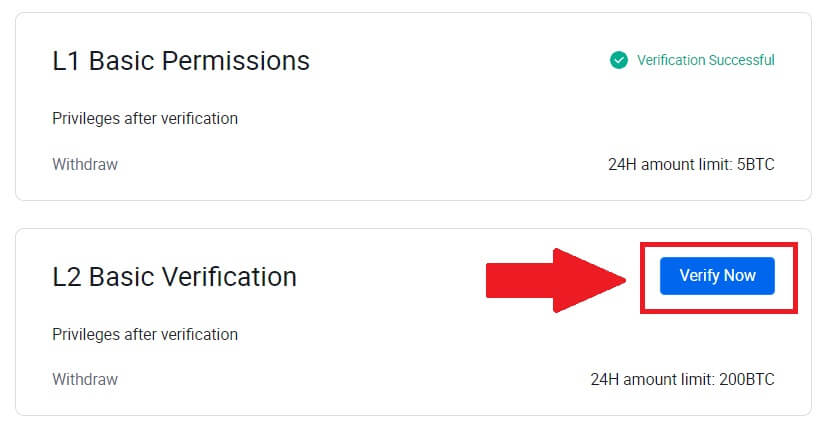
5. Vyberte typ dokumentu a krajinu vydania dokumentu.
Začnite odfotením dokumentu. Potom nahrajte jasné obrázky prednej aj zadnej strany vášho preukazu totožnosti do určených polí. Keď sú oba obrázky zreteľne viditeľné v priradených poliach, pokračujte kliknutím na [Odoslať] .
6. Potom počkajte, kým tím HTX skontroluje a dokončíte overenie povolení L2.
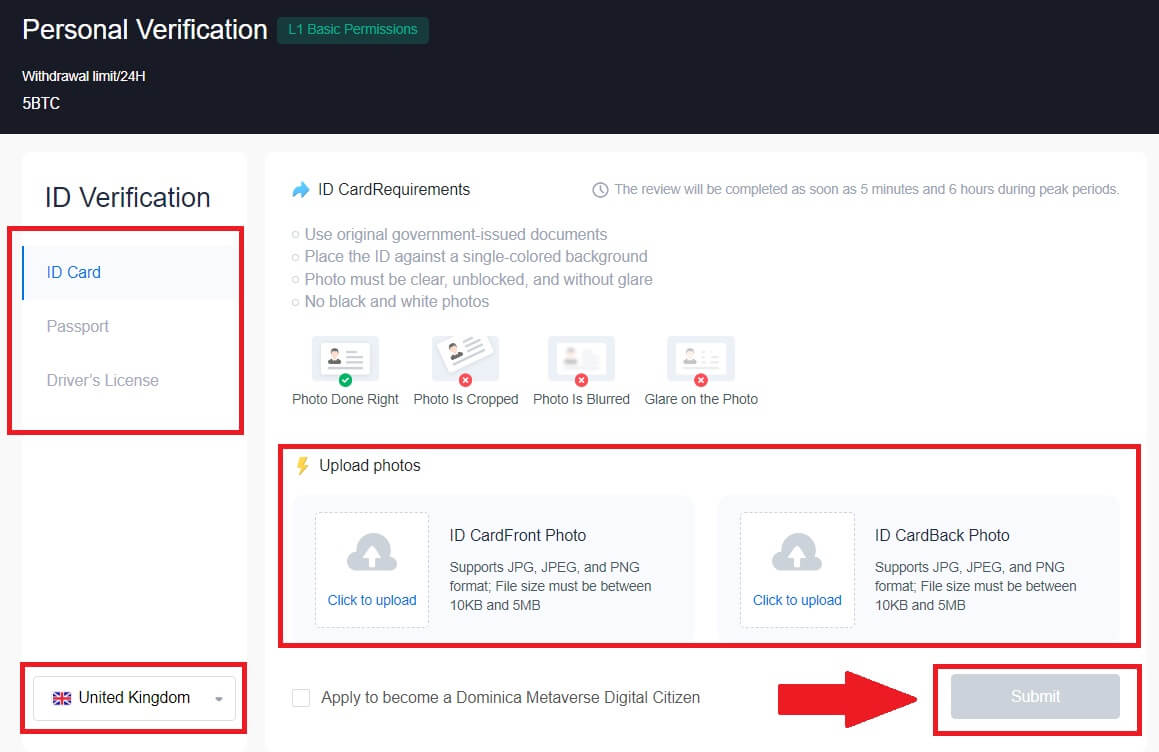
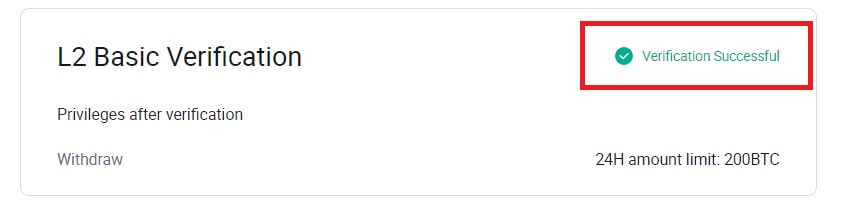
L3 Pokročilé overenie povolení na HTX
1. Prejdite na webovú stránku HTX a kliknite na ikonu profilu. 2. Pokračujte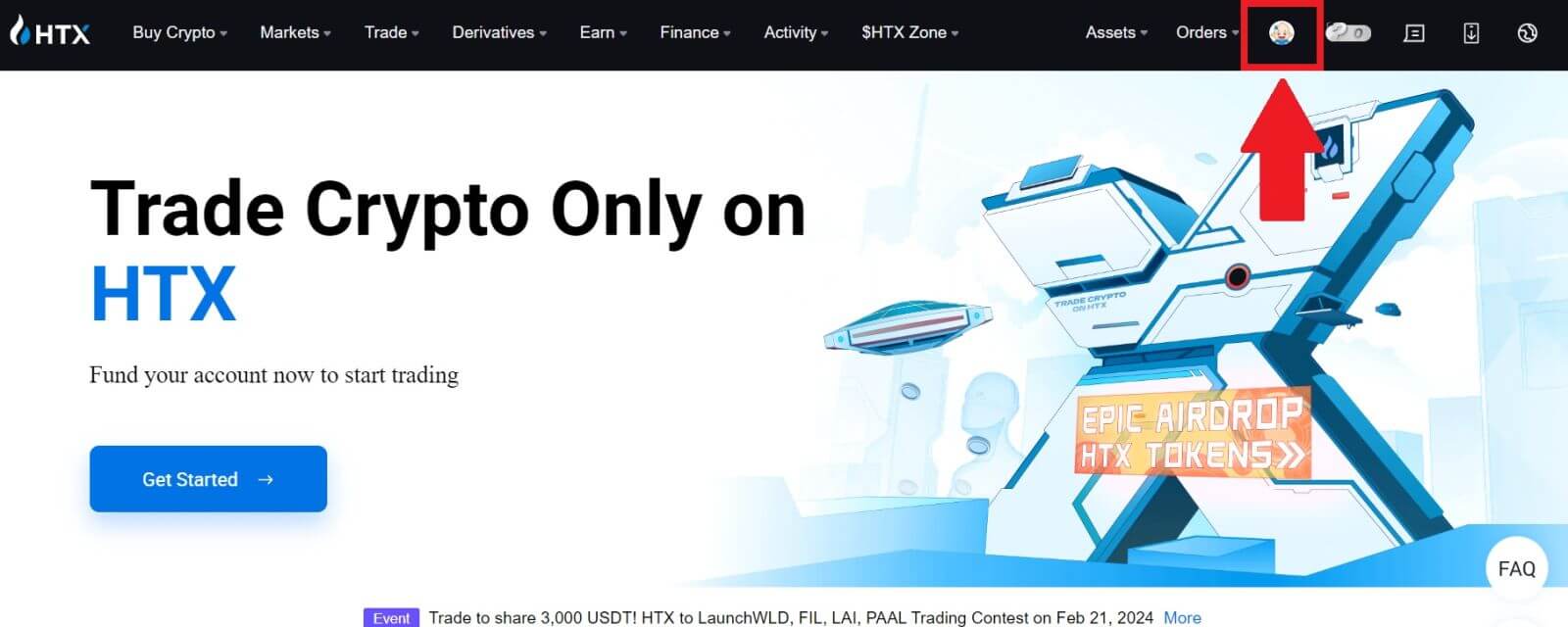
kliknutím na [Základné overenie]
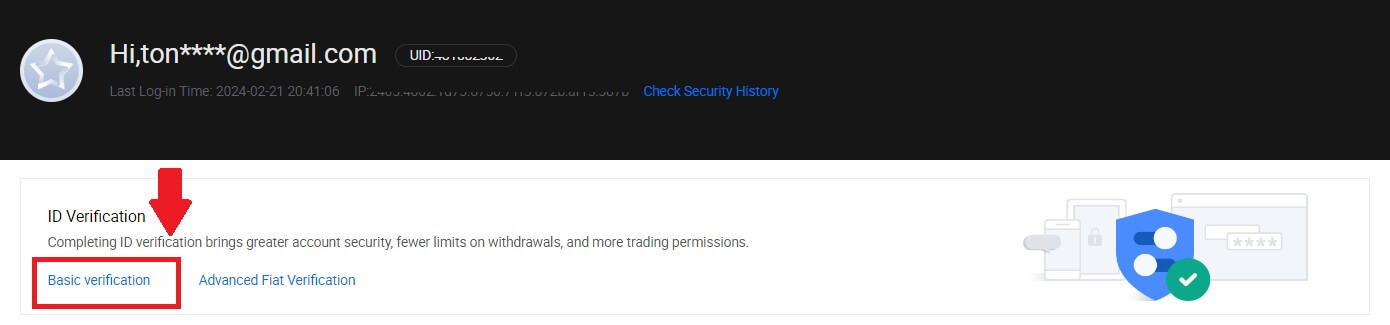
. 3. V časti Osobné overenie kliknite na [Overiť teraz].
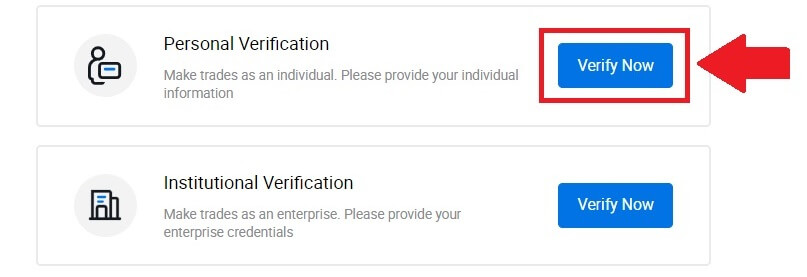
4. V časti L3 Advanced Permission kliknite na [Verify Now] a pokračujte .
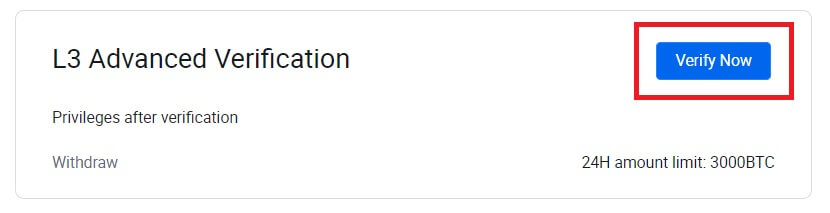 5. Pre toto overenie L3 si musíte stiahnuť a otvoriť aplikáciu HTX v telefóne, aby ste mohli pokračovať.
5. Pre toto overenie L3 si musíte stiahnuť a otvoriť aplikáciu HTX v telefóne, aby ste mohli pokračovať. 
6. Prihláste sa do svojej aplikácie HTX, klepnite na ikonu profilu vľavo hore a klepnite na [L2] pre overenie ID.
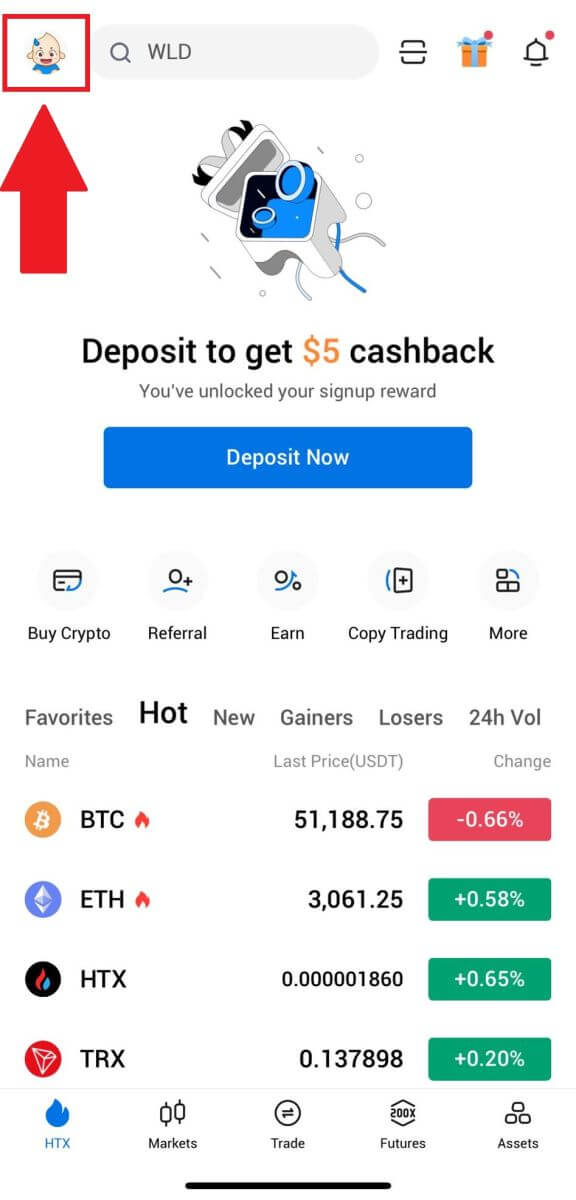
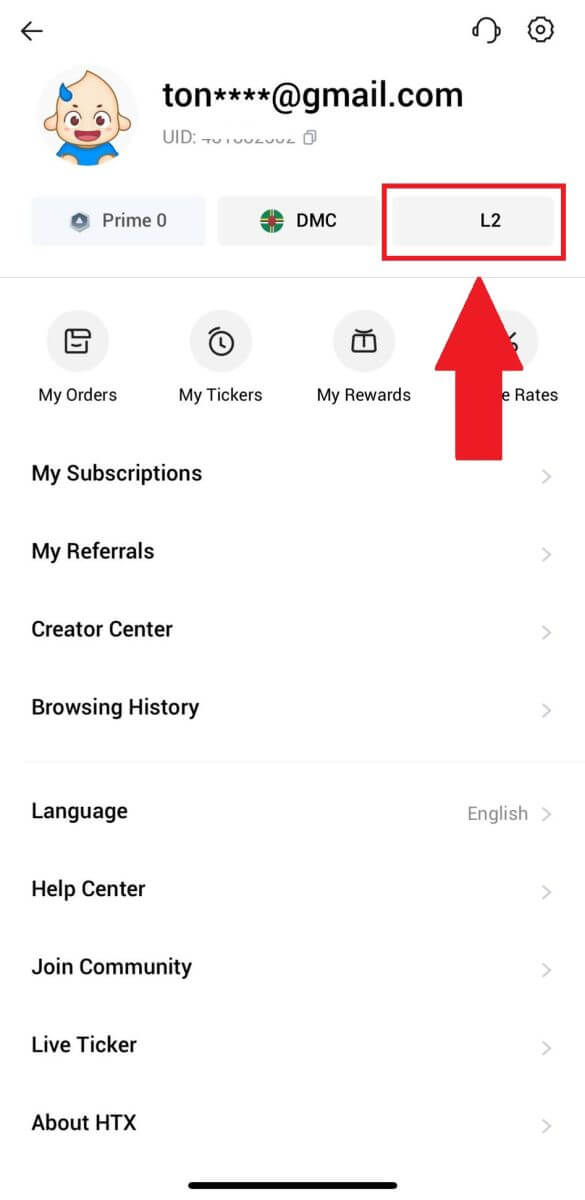
7. V časti Overenie L3 klepnite na [Overiť].
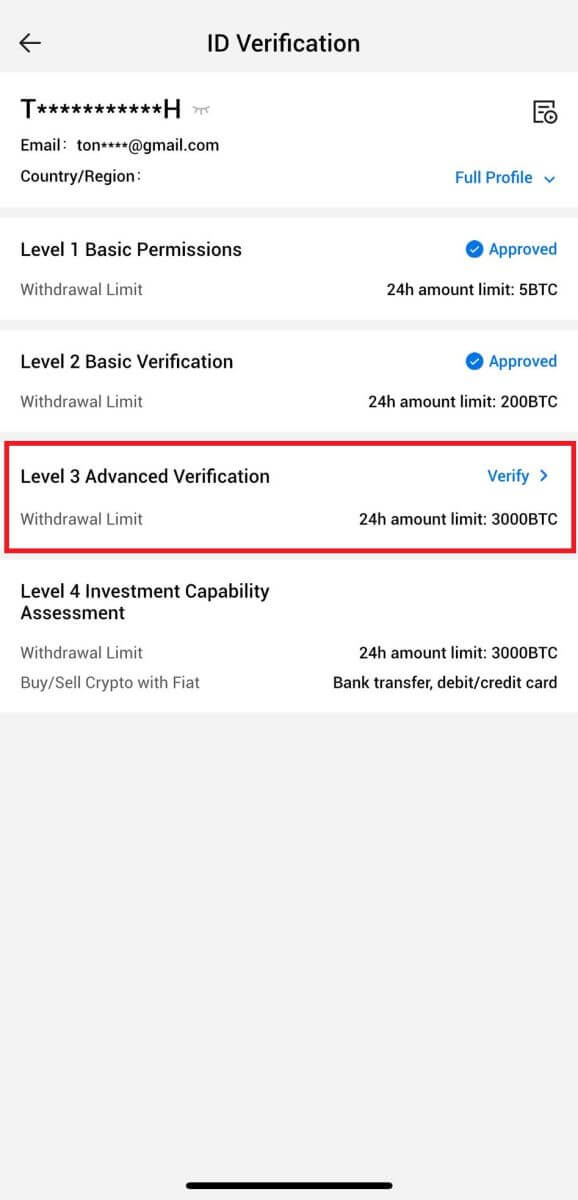
8. Ak chcete pokračovať v procese, dokončite rozpoznávanie tváre.
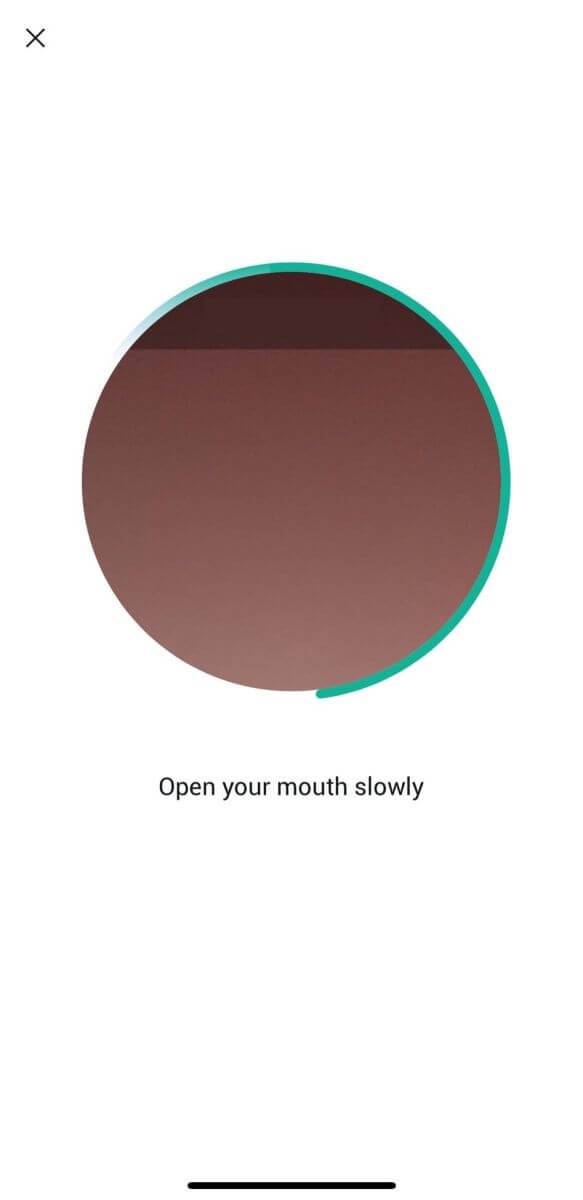
9. Overenie úrovne 3 bude úspešné po schválení vašej žiadosti.
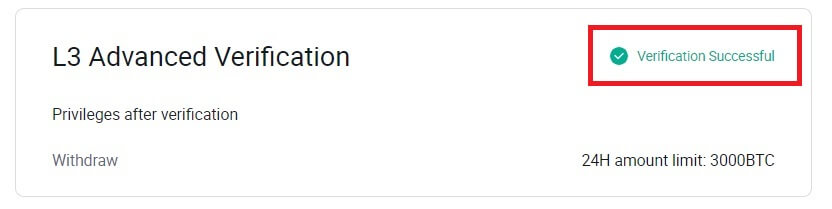
Overenie hodnotenia investičných schopností L4 na HTX
1. Prejdite na webovú stránku HTX a kliknite na ikonu profilu. 2. Pokračujte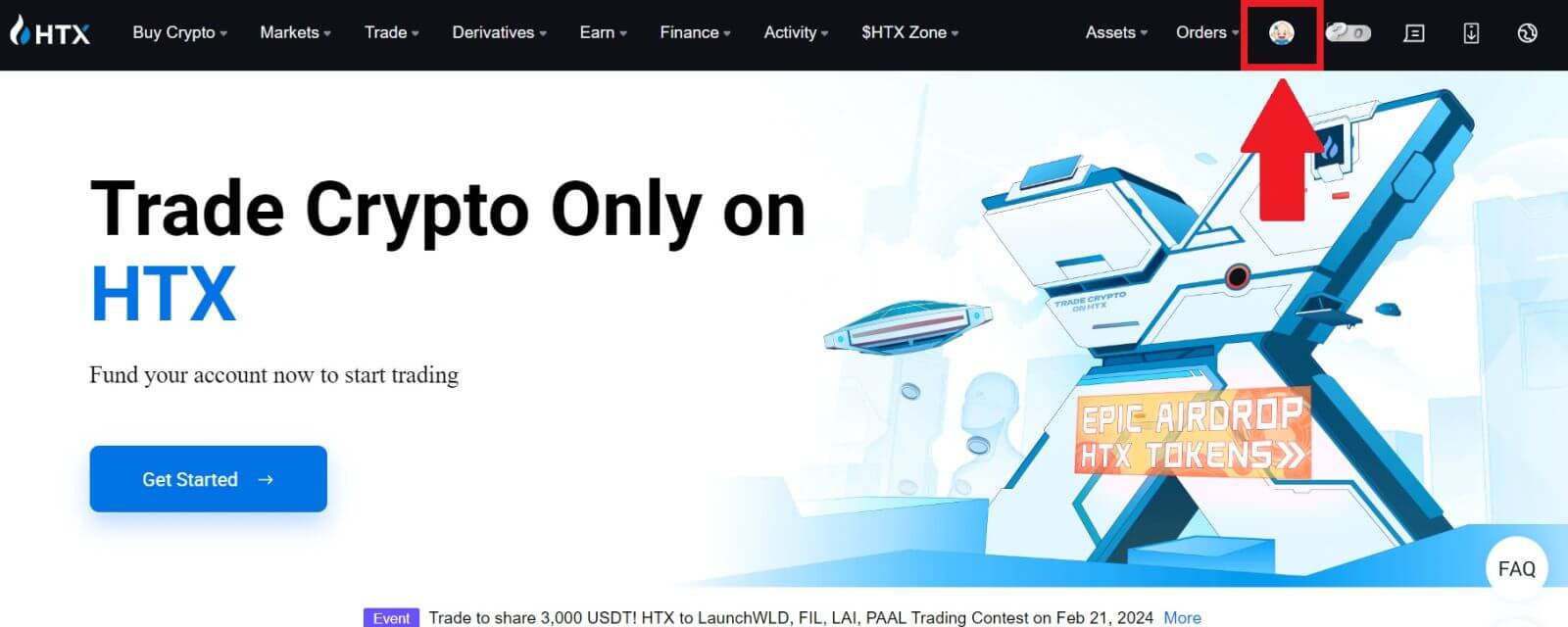
kliknutím na [Základné overenie]
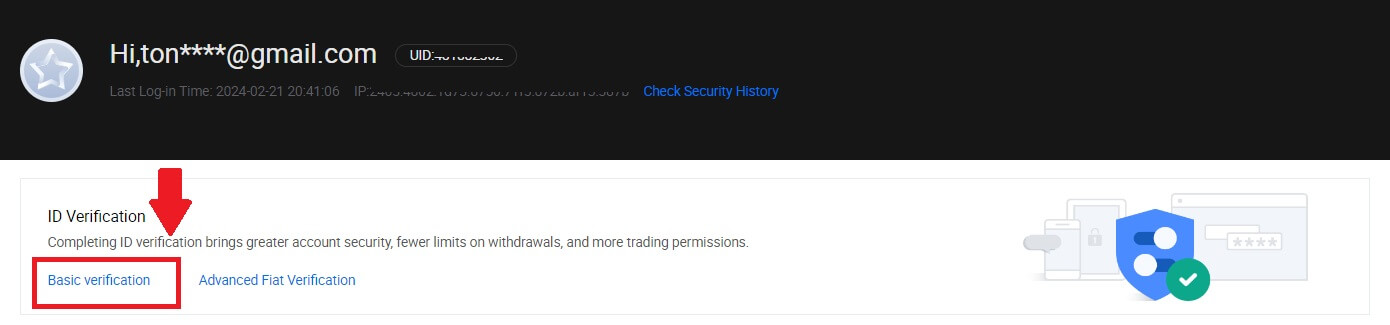
. 3. V časti Osobné overenie kliknite na [Overiť teraz].
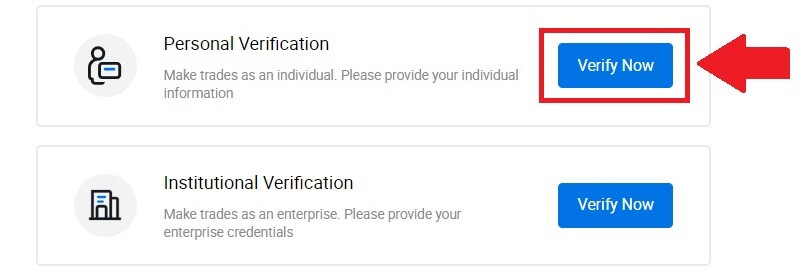
4. V časti L4 pokračujte kliknutím na [Verify Now] .
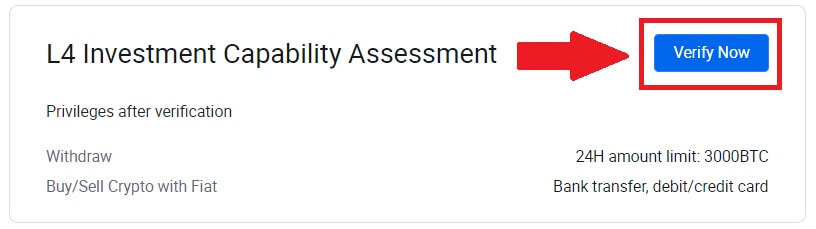
5. Pozrite si nasledujúce požiadavky a všetky podporované dokumenty, vyplňte nižšie uvedené informácie a kliknite na [Odoslať].
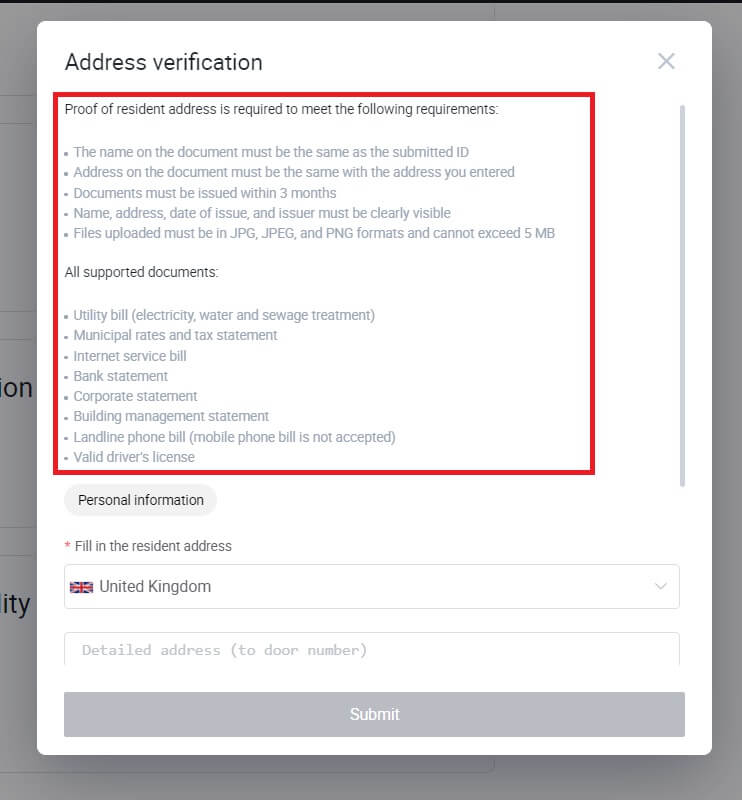
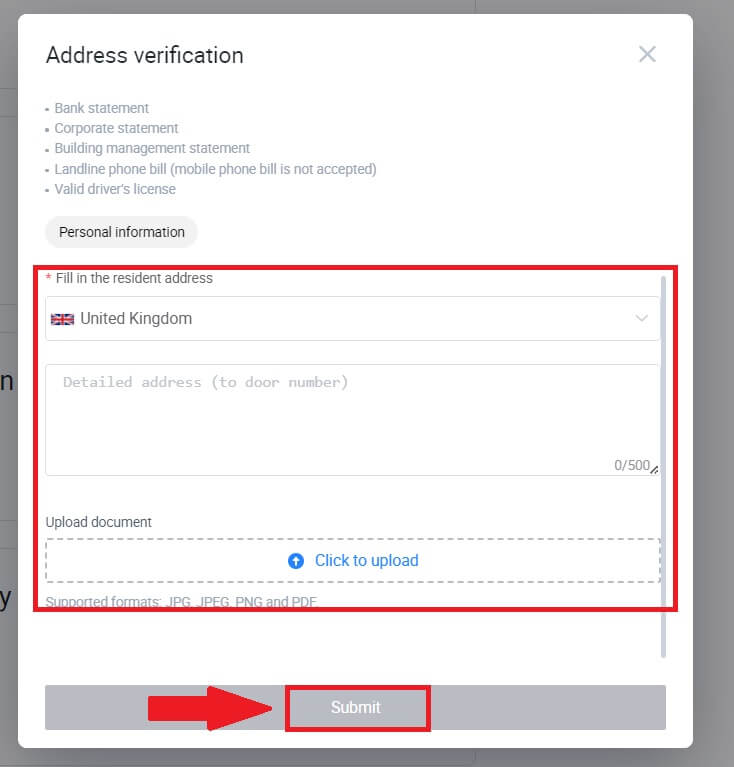
6. Potom ste úspešne dokončili L4 Investment Capability Assessment.

Ako dokončiť overenie identity na HTX? Sprievodca krok za krokom (aplikácia)
Overenie základných povolení L1 na HTX
1. Prihláste sa do svojej aplikácie HTX, klepnite na ikonu profilu vľavo hore.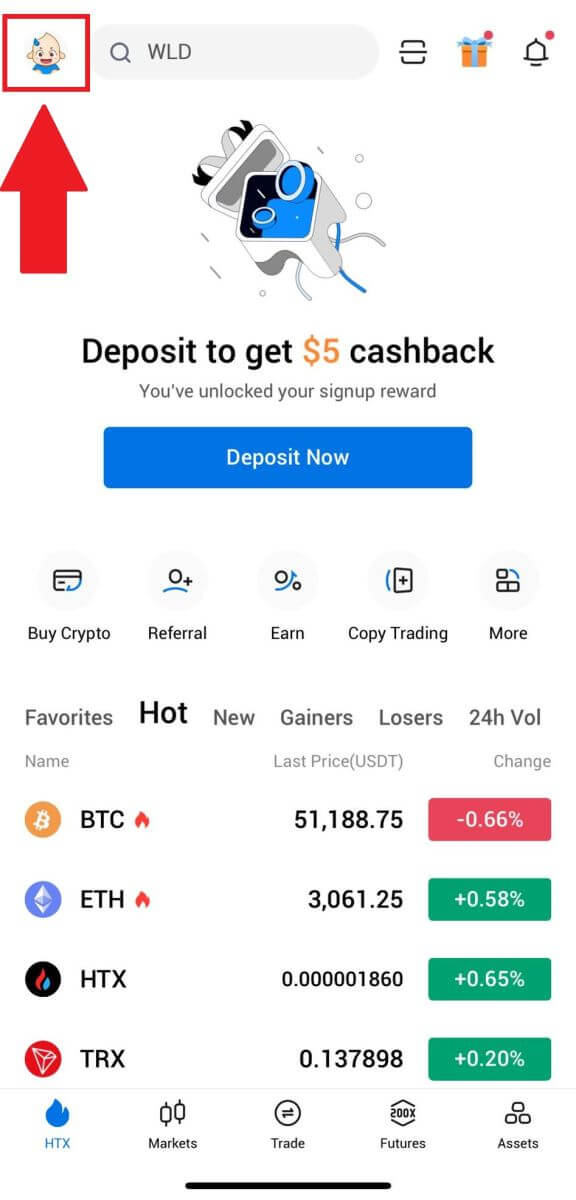
2. Pokračujte klepnutím na [Neoverené]
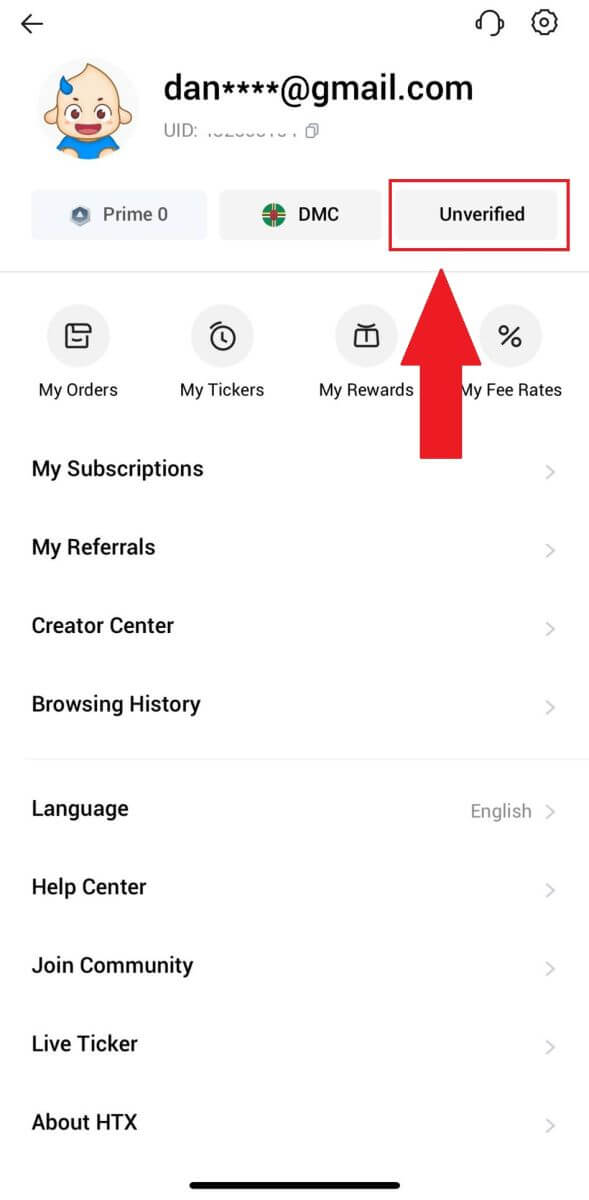
. 3. V časti Základné oprávnenie 1. úrovne klepnite na [Overiť].
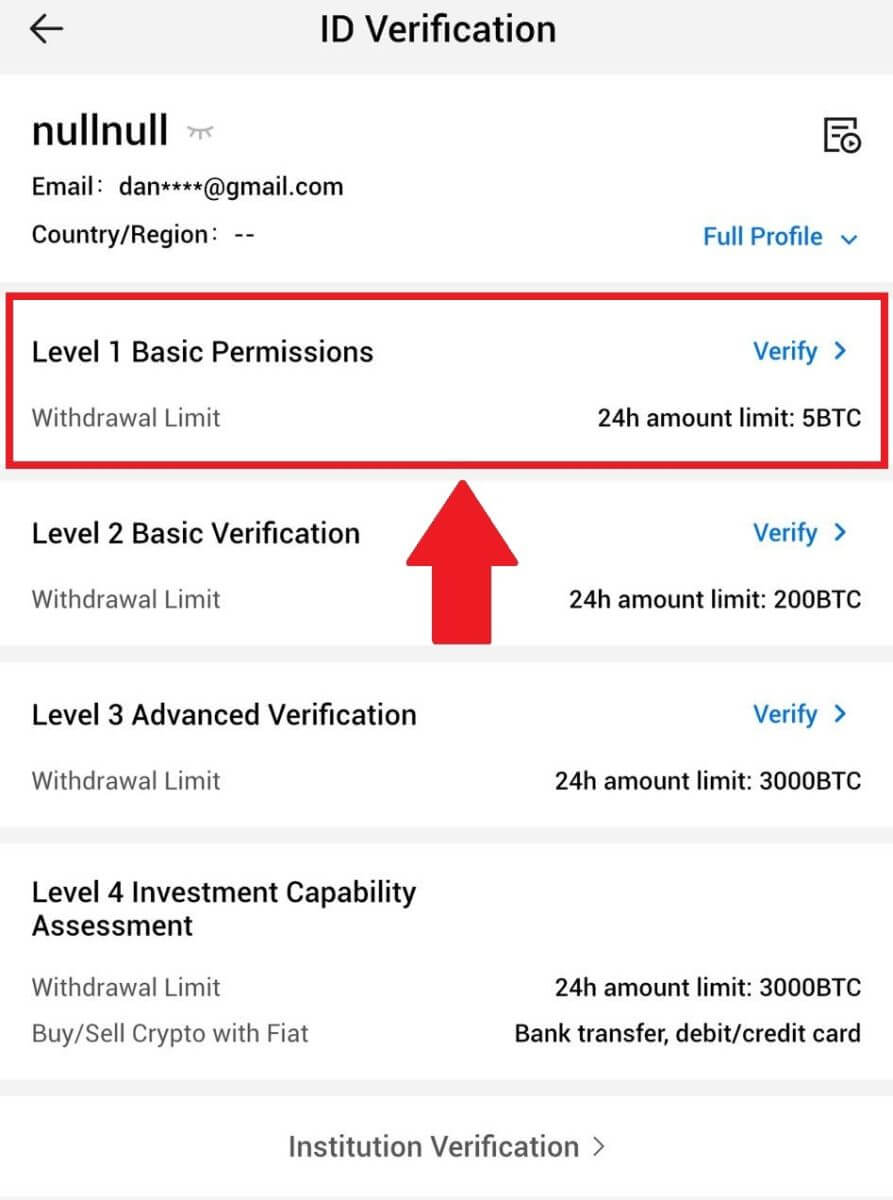
4. Vyplňte všetky nižšie uvedené informácie a klepnite na [Odoslať].
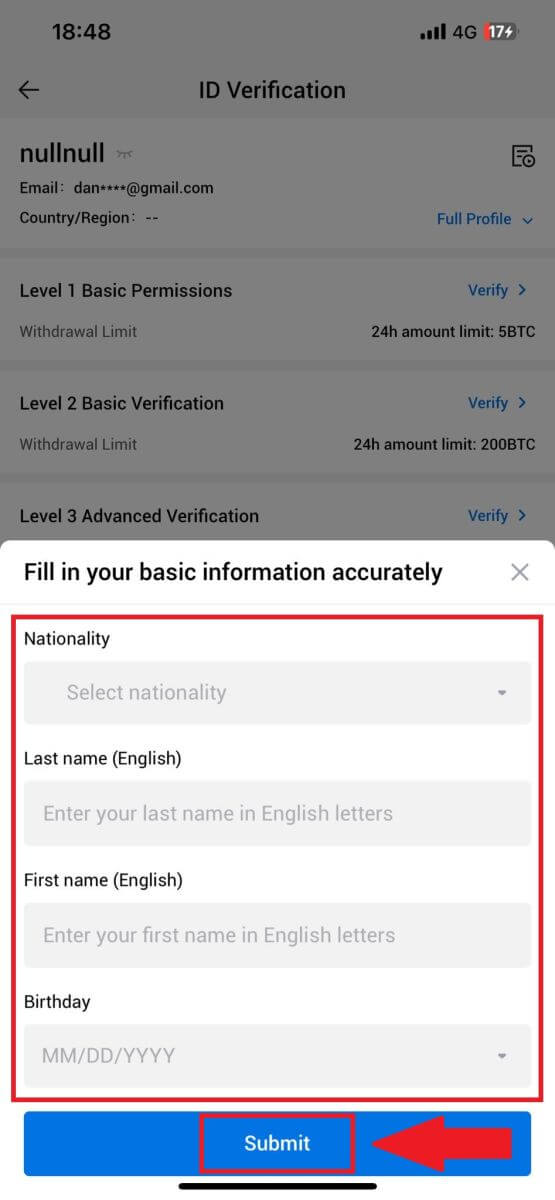
5. Po odoslaní informácií, ktoré ste vyplnili, ste dokončili overenie oprávnení L1.
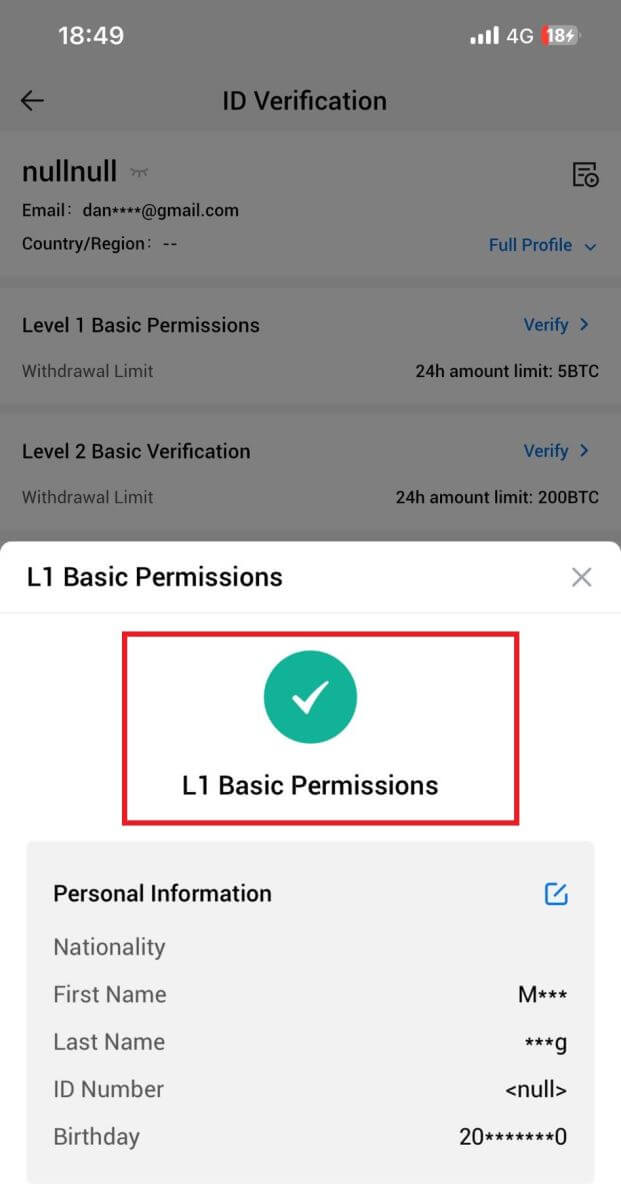
Overenie základných povolení L2 na HTX
1. Prihláste sa do svojej aplikácie HTX, klepnite na ikonu profilu vľavo hore. 
2. Pokračujte klepnutím na [Neoverené]
.
3. V časti Základné oprávnenie 2. úrovne klepnite na [Overiť].
4. Vyberte typ dokumentu a krajinu vydania dokumentu. Potom klepnite na [Next].
5. Začnite odfotením dokumentu. Potom nahrajte jasné obrázky prednej aj zadnej strany vášho preukazu totožnosti do určených polí. Keď sú oba obrázky zreteľne viditeľné v priradených poliach, pokračujte klepnutím na [Odoslať]
.
6. Potom počkajte, kým tím HTX skontroluje a dokončíte overenie povolení L2.
L3 Rozšírené overenie povolení na HTX
1. Prihláste sa do svojej aplikácie HTX, klepnite na ikonu profilu vľavo hore. 
2. Pokračujte klepnutím na [L2] .

3. V časti Overenie L3 klepnite na [Overiť].
4. Ak chcete pokračovať v procese, dokončite rozpoznávanie tváre. 
5. Overenie úrovne 3 bude úspešné po schválení vašej žiadosti. 
Overenie hodnotenia investičných schopností L4 na HTX
1. Prihláste sa do svojej aplikácie HTX, klepnite na ikonu profilu vľavo hore. 
2. Pokračujte klepnutím na [L3] .

3. V časti L4 Investment Capability Assessment klepnite na [Overiť].
4. Pozrite si nasledujúce požiadavky a všetky podporované dokumenty, vyplňte nižšie uvedené informácie a klepnite na [Odoslať].
 5. Potom ste úspešne dokončili L4 Investment Capability Assessment.
5. Potom ste úspešne dokončili L4 Investment Capability Assessment. 
Často kladené otázky (FAQ)
Počas overenia KYC nie je možné nahrať fotografiu
Ak sa počas procesu KYC stretnete s problémami s odovzdávaním fotografií alebo sa vám zobrazí chybové hlásenie, zvážte nasledujúce body overenia:- Uistite sa, že formát obrázka je JPG, JPEG alebo PNG.
- Skontrolujte, či je veľkosť obrázka menšia ako 5 MB.
- Použite platný a originálny preukaz totožnosti, ako je osobný preukaz, vodičský preukaz alebo pas.
- Váš platný preukaz totožnosti musí patriť občanovi krajiny, ktorá umožňuje neobmedzené obchodovanie, ako je uvedené v časti „II. Poznaj svojho zákazníka a zásady boja proti praniu špinavých peňazí“ – „Dohľad nad obchodom“ v zmluve s používateľom HTX.
- Ak váš príspevok spĺňa všetky vyššie uvedené kritériá, ale overenie KYC zostáva neúplné, môže to byť spôsobené dočasným problémom so sieťou. Pri riešení postupujte podľa týchto krokov:
- Pred opätovným odoslaním žiadosti chvíľu počkajte.
- Vymažte vyrovnávaciu pamäť vo svojom prehliadači a termináli.
- Odošlite žiadosť prostredníctvom webovej stránky alebo aplikácie.
- Skúste na odoslanie použiť rôzne prehliadače.
- Uistite sa, že vaša aplikácia je aktualizovaná na najnovšiu verziu.
Prečo nemôžem dostať overovací kód e-mailom?
Skontrolujte a skúste to znova takto:
- Skontrolujte zablokovaný e-mailový spam a odpadky;
- Pridajte e-mailovú adresu pre upozornenia HTX ([email protected]) do zoznamu povolených e-mailov, aby ste mohli dostať overovací kód e-mailu;
- Počkajte 15 minút a skúste.
Bežné chyby počas procesu KYC
- Vytváranie nejasných, rozmazaných alebo neúplných fotografií môže viesť k neúspešnému overeniu KYC. Pri rozpoznávaní tváre si zložte klobúk (ak ho máte) a otočte sa priamo pred kameru.
- Proces KYC je pripojený k verejnej bezpečnostnej databáze tretej strany a systém vykonáva automatické overenie, ktoré nemožno manuálne prepísať. Ak máte osobitné okolnosti, ako sú zmeny v dokladoch o pobyte alebo dokladoch totožnosti, ktoré bránia overeniu totožnosti, obráťte sa na online zákaznícky servis a požiadajte o radu.
- Ak aplikácii nie sú udelené povolenia pre fotoaparát, nebudete môcť fotiť svoj doklad totožnosti ani rozpoznávať tvár.


